Cisco zakelijk draadloos: Mobiele App vs Web UI-functies
Doel
Het doel van dit artikel is om expliciet de functies te schetsen die Cisco Business Wireless App ondersteunt in vergelijking met Web User Interface (UI) in Cisco Business Wireless (CBW)-netwerk voor binnenomgevingen.
Als u niet bekend bent met begrippen in dit document, raadpleegt u Cisco Business: Verklarende woordenlijst met nieuwe termen.
Toepasselijke apparaten | Softwareversie
- 140AC (Gegevensblad) | 10.4.1.0 (Download nieuwste release)
- 141ACM (gegevensblad) | 10.4.1.0 (Download nieuwste release)
- 1442ACM (gegevensblad) | 10.4.1.0 (Download nieuwste release)
- 143ACM (gegevensblad) | 10.4.1.0 (Download nieuwste release)
- 145AC (Gegevensblad) | 10.4.1.0 (Download nieuwste release)
- 240AC (Gegevensblad) | 10.4.1.0 (Download nieuwste release)
Inleiding
Cisco Business Wireless (CBW) access points (AP’s) en mesh extenders bieden een eenvoudig te implementeren oplossing die is ontworpen voor kleine en middelgrote bedrijven.
Cisco Business Wireless Access points worden beheerd via een webgebruikersinterface. Om deze interface te gebruiken, moet uw browser een van de volgende zijn:
· Microsoft Internet Explorer 10 of hoger
· Apple Safari versie 7 of hoger
· Mozilla Firefox versie 33 of hoger
Google Chrome versie 38 of hoger
Ook worden Cisco Business Wireless access points en mesh extenders rechtstreeks vanaf uw mobiele apparaat bediend via de Cisco Business Wireless-app, een intuïtieve clienttoepassing die conventionele draadloze netwerkimplementatieproblemen vereenvoudigt. U hebt een van de volgende besturingssystemen nodig om Cisco Business Wireless On de mobiele app te bedienen, navigeer naar
· Android versie 5.0 of hoger
· iOS versie 8.0 of hoger
De updates zullen aan zowel de Web UI als de mobiele toepassing voorkomen. Dit artikel was accuraat op het moment van de Cisco Business Wireless AP release. Opties kunnen worden gewijzigd of toegevoegd die niet beschikbaar waren op het moment dat dit artikel werd gepubliceerd. Om toegang te hebben tot alle beschikbare functies, zorg ervoor dat u de nieuwste versie van de software voor de Web UI, en de nieuwste versie van de mobiele toepassing in werking stelt.
Cisco Business Wireless-ondersteuning per functie
De meeste opties die beschikbaar zijn in web UI en mobiele app zijn gemeenschappelijk. Er zijn echter enkele opties die beschikbaar zijn in web UI, maar niet in Mobile App en vice versa. Raadpleeg de volgende vergelijkingstabel voor meer informatie over de beschikbare opties. Als u wilt overschakelen naar het gedeelte waarin u geïnteresseerd bent, drukt u op CTRL + klikt u op een van de onderstaande hyperlinks.
Wanneer het gebruiken van de Web UI, niet worden alle opties getoond tenzij u in Deskundige Mening bent. Om Expert View in te voeren, selecteert u de pijlpictogrammen rechtsboven in de Web UI.

Help voor beginners
Deze omgekeerde sectie benadrukt tips voor beginners.
Inloggen
Log in op de Web User Interface (UI) van het primaire AP. Hiervoor opent u een webbrowser en voert u https://ciscobusiness.cisco.com in. U kunt een waarschuwing ontvangen voordat u doorgaat. Voer uw referenties in. U kunt ook toegang krijgen tot de primaire AP door https://[ipaddress] (van de primaire AP) in te voeren in een webbrowser.
Tips voor tools
Als u vragen hebt over een veld in de gebruikersinterface, controleert u op een knopinfo die er als volgt uitziet: ![]()
Problemen met het lokaliseren van het pictogram van het hoofdmenu uitvouwen?
Navigeer naar het menu aan de linkerkant van het scherm. Als u de menuknop niet ziet, klikt u op dit pictogram om het zijbalkmenu te openen.
Cisco Business draadloze app
Deze apparaten hebben compacte apps die bepaalde beheerfuncties delen met de web-gebruikersinterface. Niet alle functies in de webgebruikersinterface zijn beschikbaar in de App.
Veelgestelde vragen
Als u nog steeds onbeantwoorde vragen hebt, kunt u het document met veelgestelde vragen bekijken. FAQ
Kenmerken Beschikbaar op zowel de Web UI als de App
Alleen functies beschikbaar in de Web UI
| Functies | Aangeboden in webgebruikersinterface | Aangeboden in mobiele toepassing |
|---|---|---|
| RF-optimalisatie | Ja | Nee |
| Tech-support bestanden downloaden | Ja | Nee |
| Radius-responstest | Ja | Nee |
| Loggegevens configureren en weergeven | Ja | Nee |
| Spectrumintelligentie | Ja | Nee |
| RF-probleemoplossing | Ja | Nee |
| Configuratieoptie voor SNMP en NTP, mDNS en Umbrella | Ja | Nee |
Alleen functies beschikbaar in de app
| Functies | Aangeboden in webgebruikersinterface | Aangeboden in mobiele toepassing |
|---|---|---|
| Tik op ID-verificatie | Nee | Ja |
| Details van de beste besturingssystemen | Nee | Ja |
| Clientprestaties - (verbindingsscore, Connected Protocols) | Nee | Ja |
| Snelheidstesttool (intern en internet) | Nee | Ja |
| Opties voor toegang tot online resource voor producten | Nee | Ja |
Beschikbaar op zowel de Web UI als de Mobiele Toepassing
Het AP-gebruik en de bijbehorende aantallen clients bekijken
Navigeer in de Web UI naar Monitoring > Netwerkoverzicht > Access points.
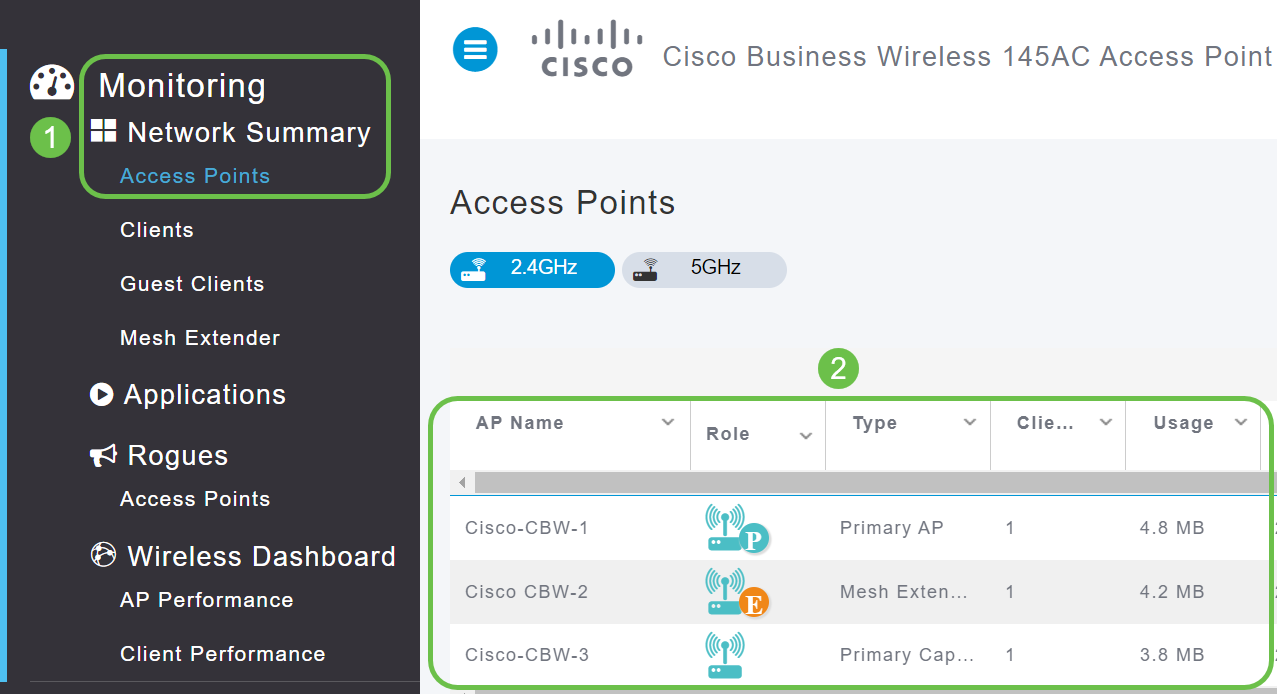
Selecteer Apparaten in de mobiele app.
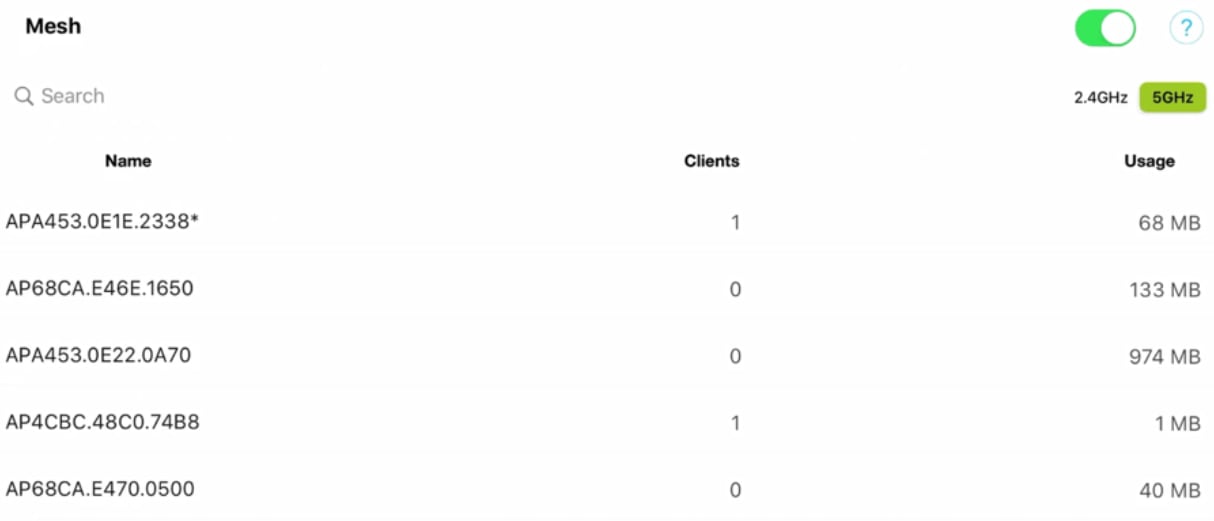
Nieuwe draadloze LAN (WLAN) toevoegen
Navigeer in de Web UI naar Wireless Settings > WLAN’s. Selecteer Nieuwe WLAN/LAN toevoegen.
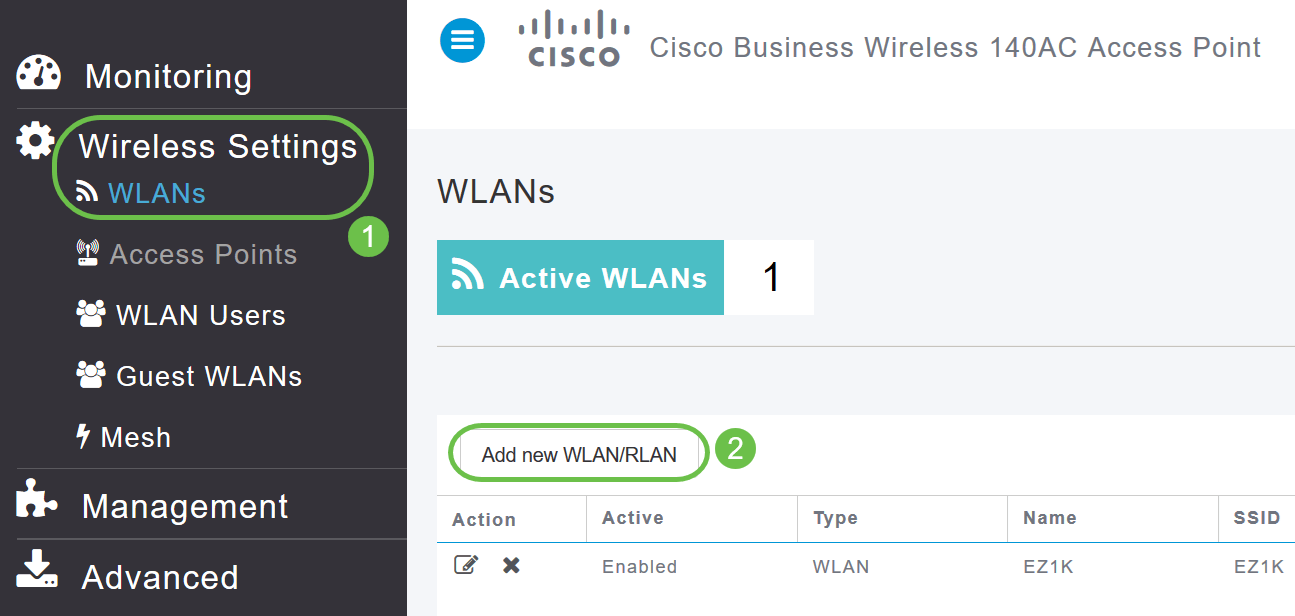
Selecteer WLAN in de mobiele app.
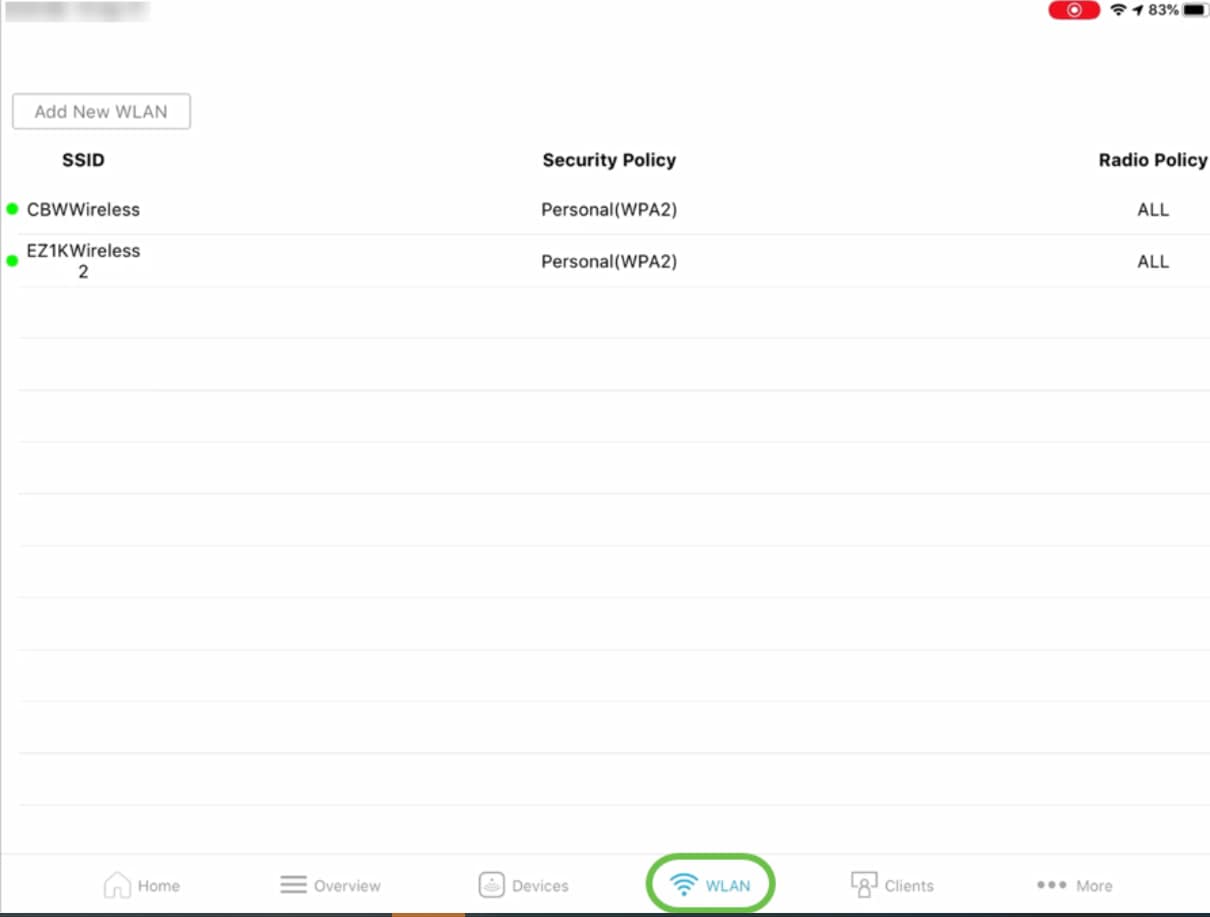
MAC-adres/hostnaam en IP-adresgegevens van de bijbehorende clients
Navigeer in de Web UI naar Bewaking > Netwerkoverzicht > Clients.
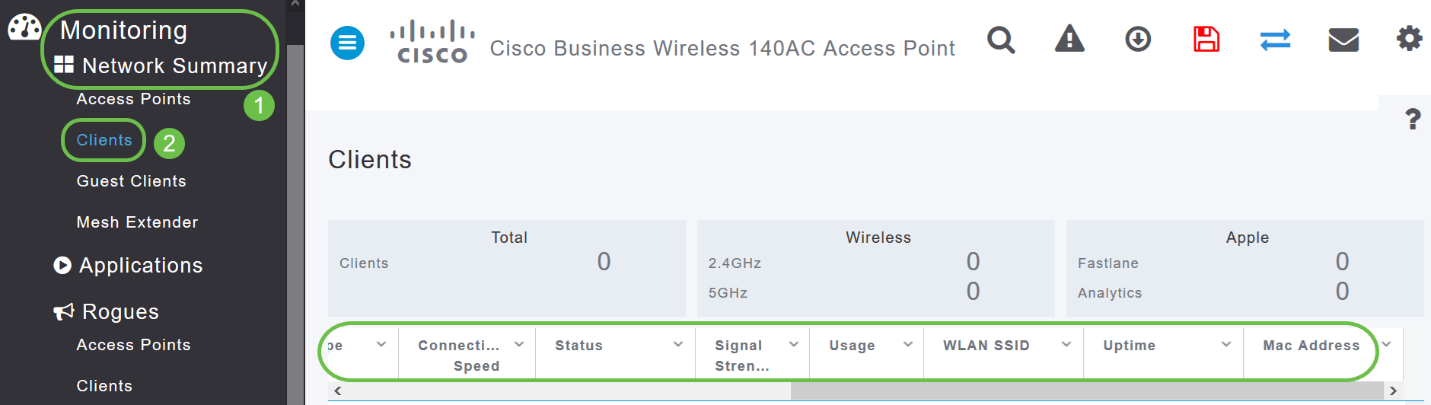
Selecteer Clients in de mobiele app.
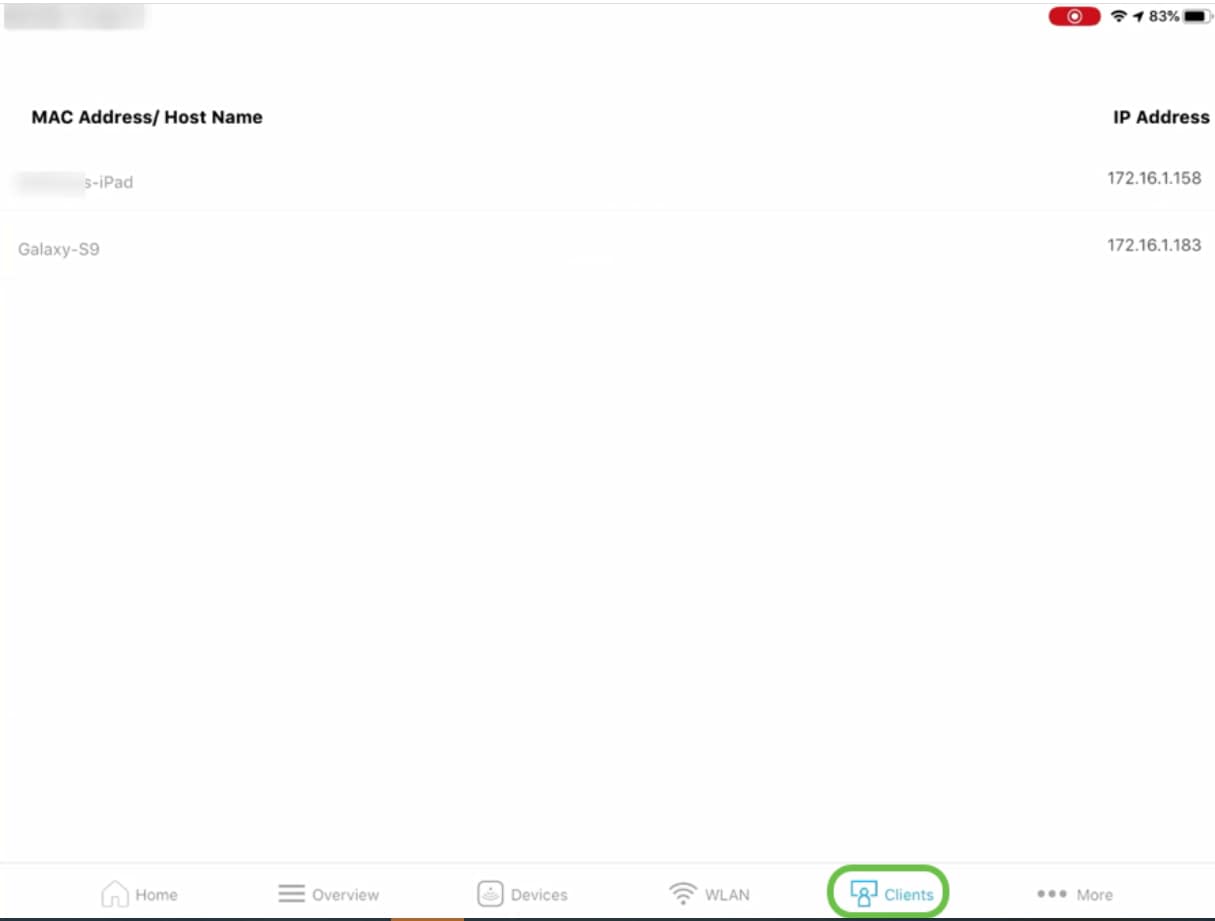
Netwerkoverzicht (access points, actieve clients, fraudeurs en interfereurs)
Navigeer in de Web UI naar Bewaking > Netwerkoverzicht.
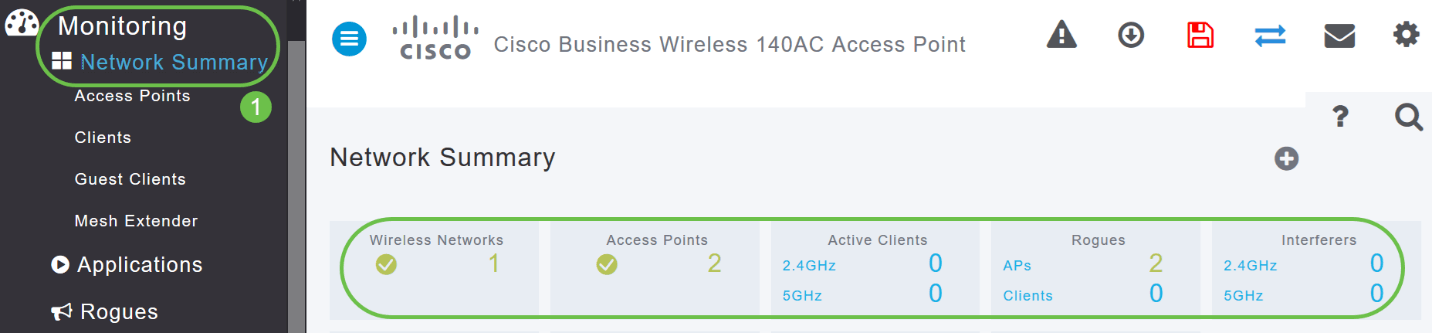
Selecteer in de mobiele app Overzicht en netwerkoverzicht.
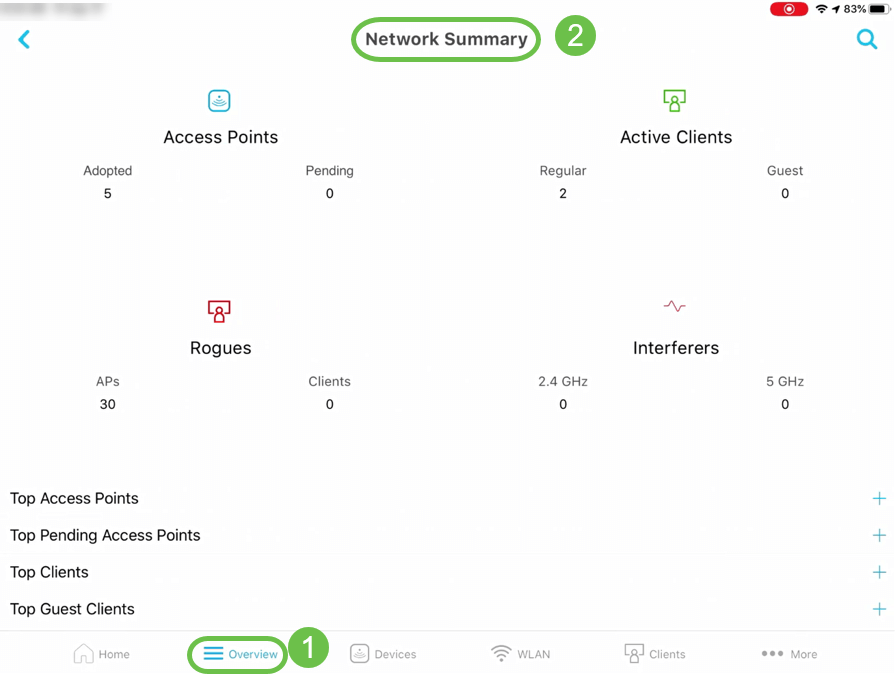
Details voor top access points in termen van datagebruik
Navigeer in de Web UI naar Monitoring > Netwerkoverzicht.

Selecteer in de mobiele app Overzicht en netwerkoverzicht.
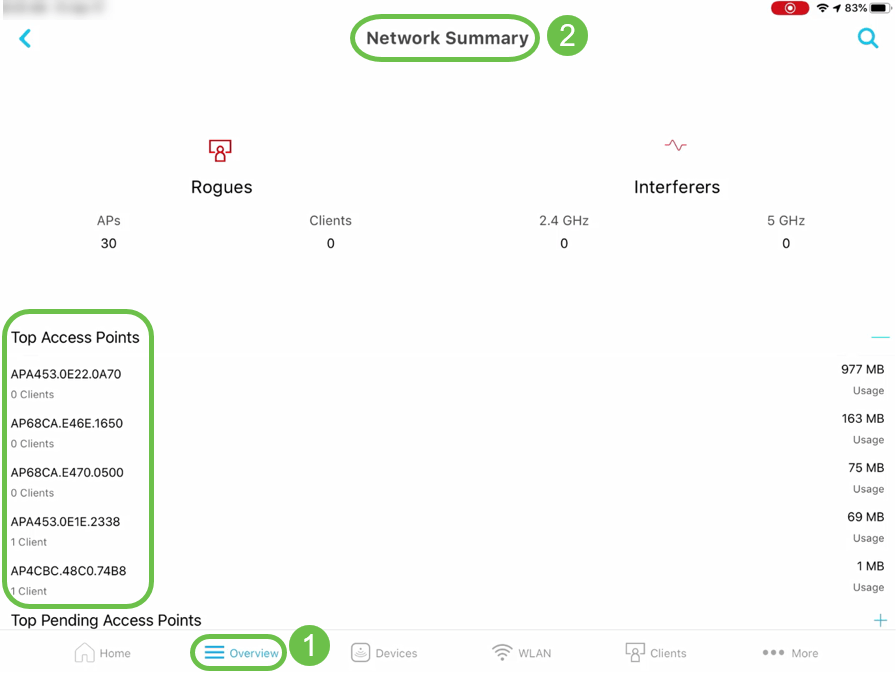
Details voor de belangrijkste klanten in termen van gegevensgebruik
Navigeer in de Web UI naar Monitoring > Netwerkoverzicht.

Navigeer in de mobiele app naar Monitoring > Netwerkoverzicht.
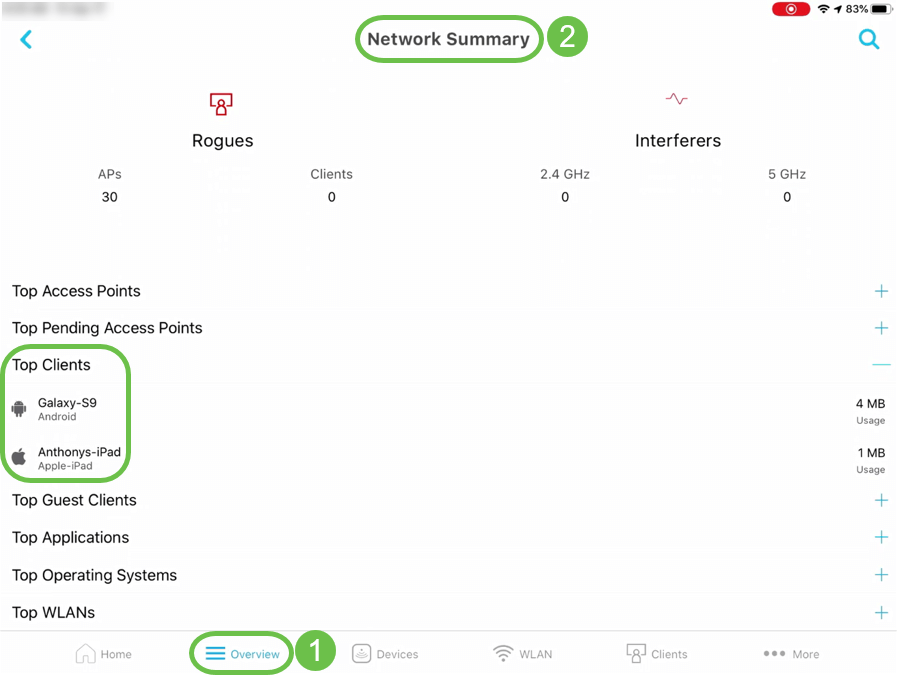
Details voor top Guest Clients
Navigeer in de Web UI naar Bewaking > Netwerkoverzicht > Gastclients.
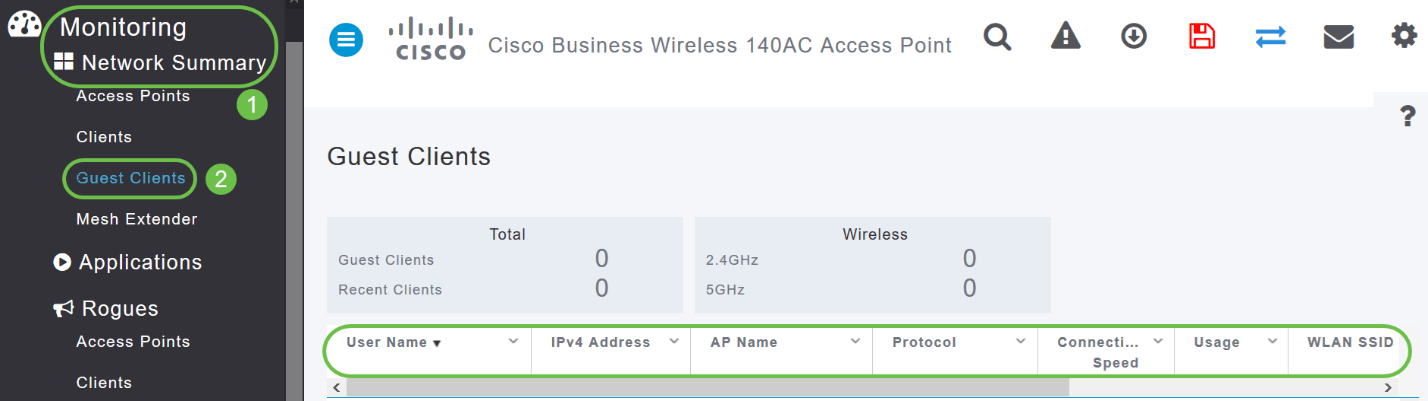
Navigeer in de mobiele app naar Overzicht > Netwerkoverzicht > Belangrijkste gastclients.
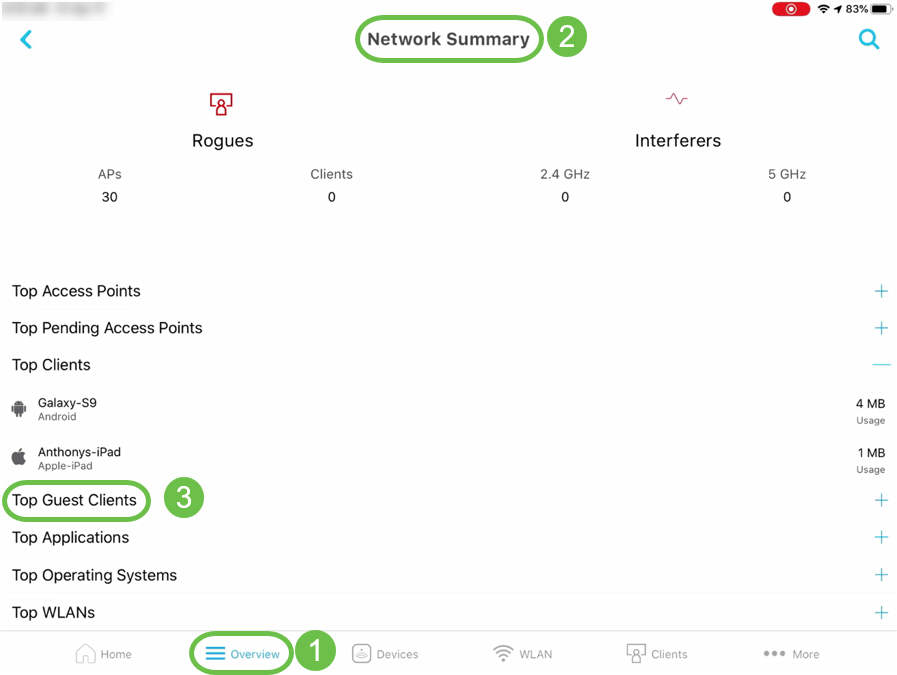
Details van de belangrijkste applicaties
Navigeer in de Web UI naar Netwerkoverzicht > Toepassingen.

Navigeer in de mobiele app naar Overzicht > Netwerkoverzicht > Belangrijkste toepassingen.
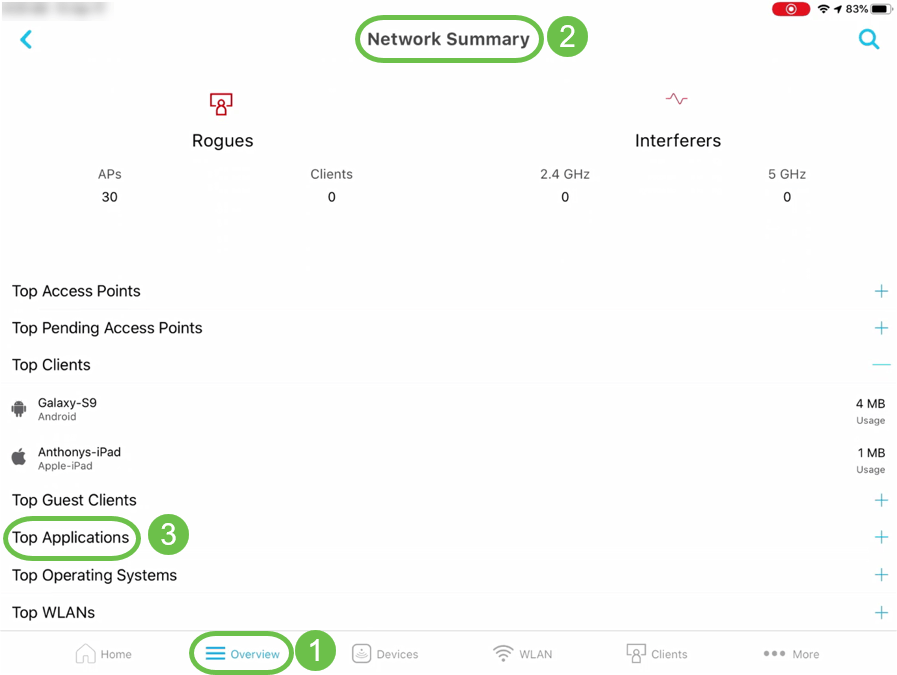
Details van top draadloze LAN’s (WLAN’s)
Navigeer in de Web UI naar Bewaking > Netwerkoverzicht.

Navigeer in de mobiele app naar Overzicht > Netwerkoverzicht > Belangrijkste WLAN’s.
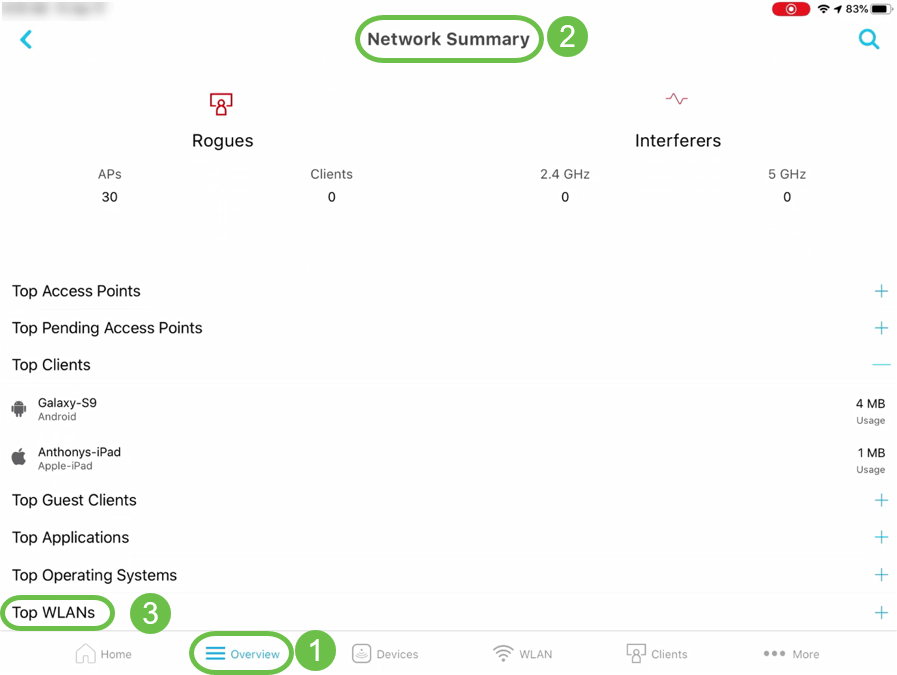
Draadloos Dashboard (max. Geconfigureerde gegevenssnelheid, clientmogelijkheid - ruimtelijke stromen, max. protocol)
Navigeer in de Web UI naar Bewaking > Netwerkoverzicht > Draadloos Dashboard.

Navigeer in de mobiele app naar Overzicht > Draadloos Dashboard.
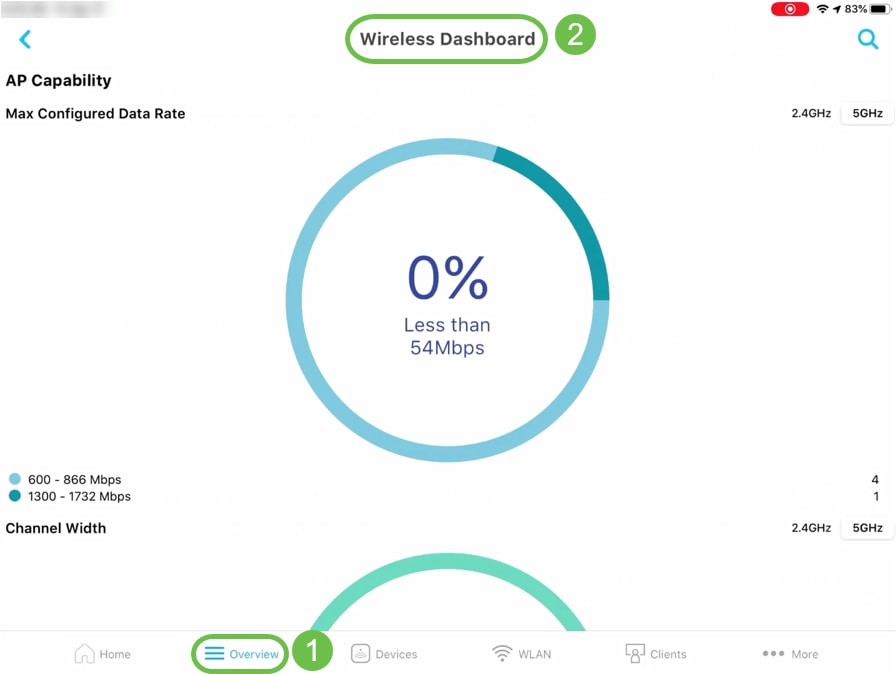
AP Performance - Kanaalgebruik - Top AP's, Interferentie - Top AP's
Navigeer in de Web UI naar Monitoring > Netwerkoverzicht > AP-prestaties.
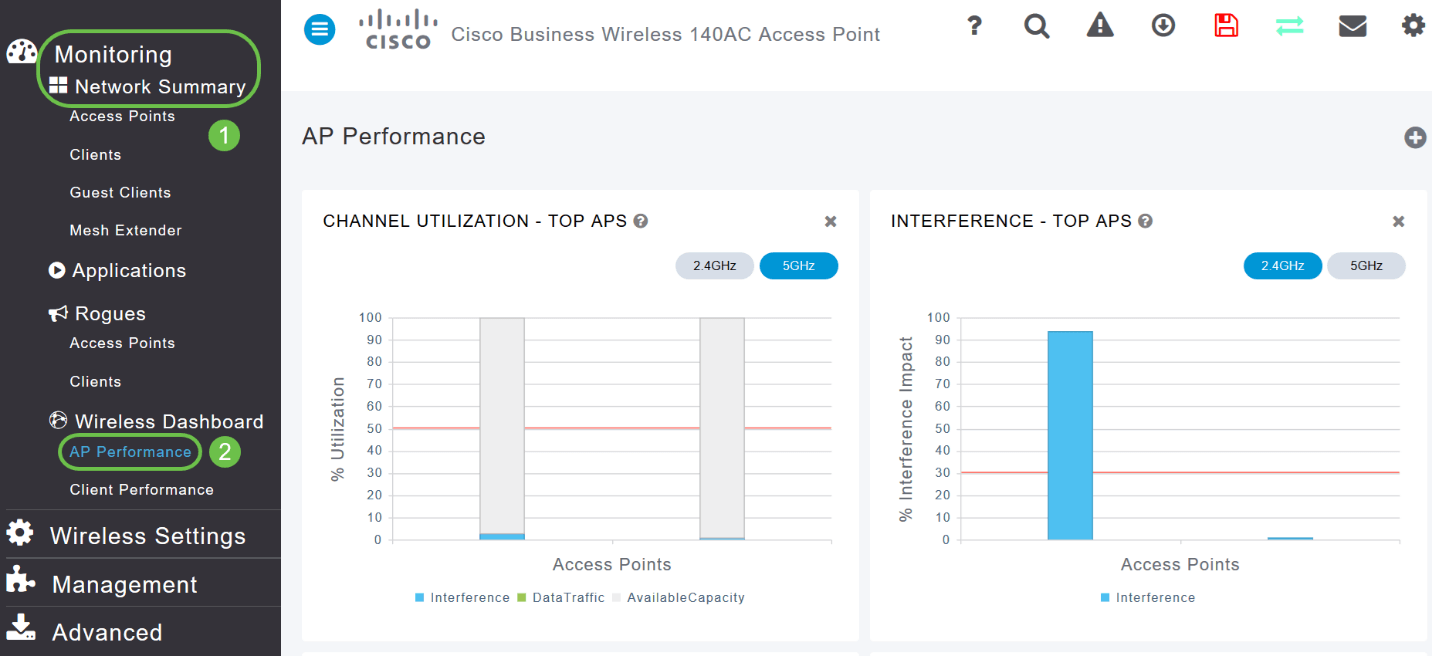
Navigeer in de mobiele app naar Overzicht > AP Performance.
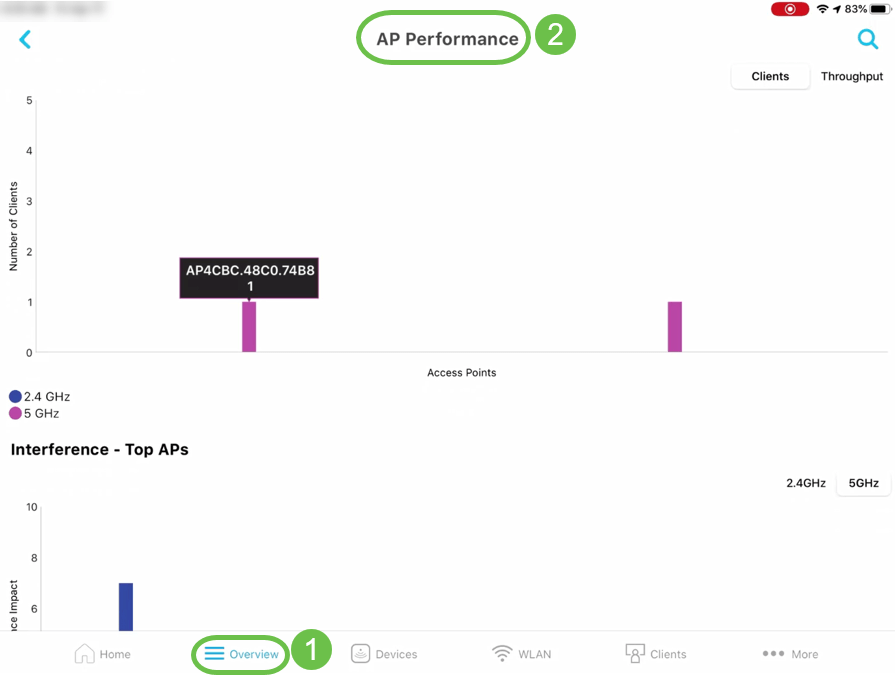
Clientprestaties - signaalsterkte, signaalkwaliteit, verbindingssnelheid, clientconnectiviteitsstatus
Navigeer in de Web UI naar Monitoring > Netwerkoverzicht > Clientprestaties.
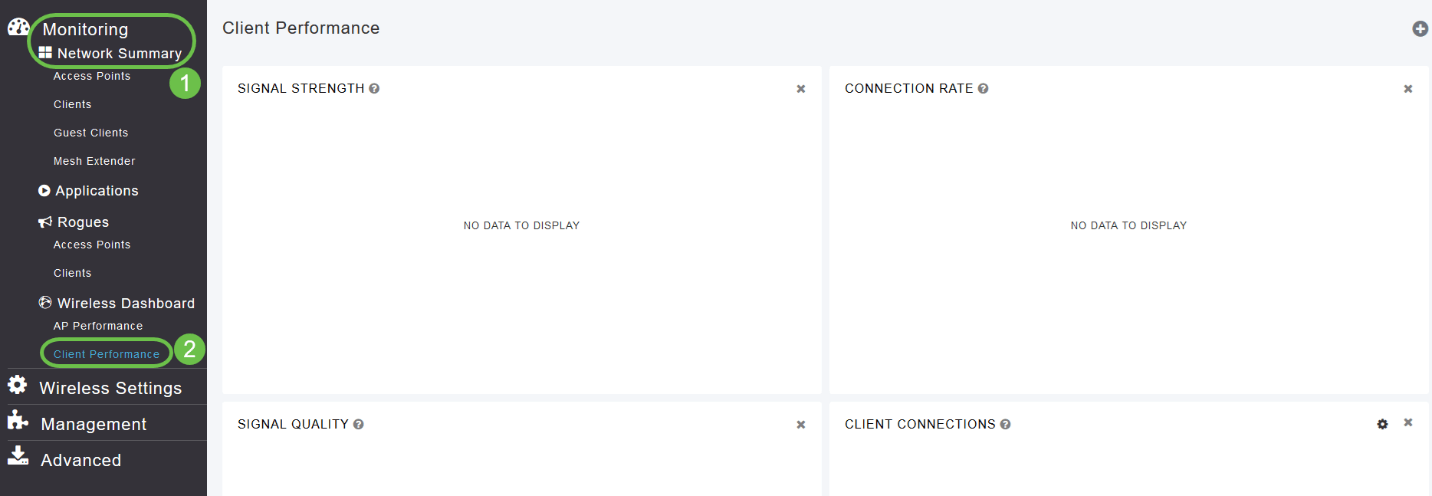
Navigeer in de mobiele app naar Overzicht > Clientprestaties.
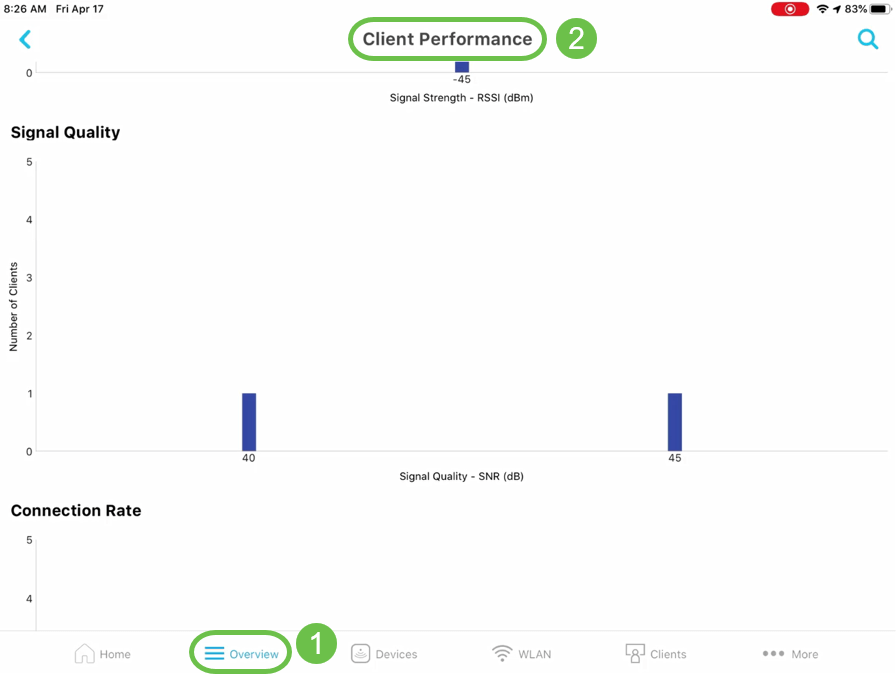
Access Point View - volledige samenvatting van het toegangspunt
Navigeer in de Web UI naar Bewaking > Netwerkoverzicht > Access points.
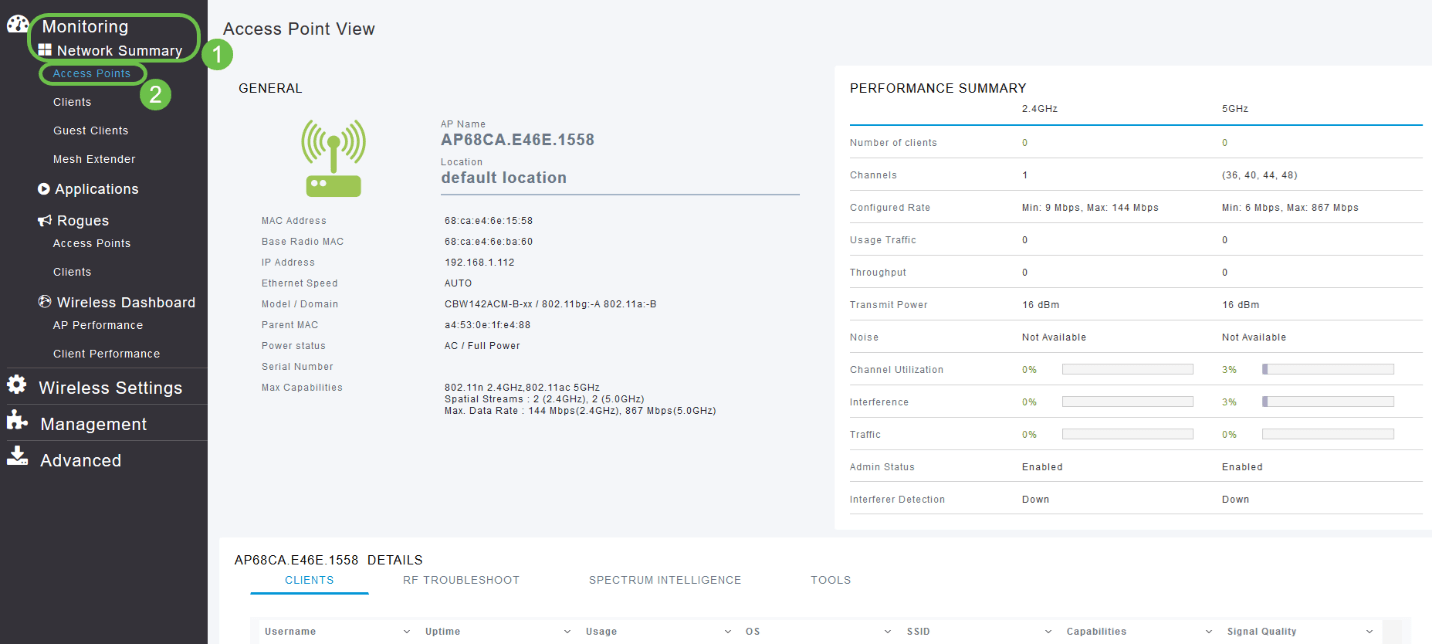
Navigeer in de mobiele app naar Apparaten > Access Point View.
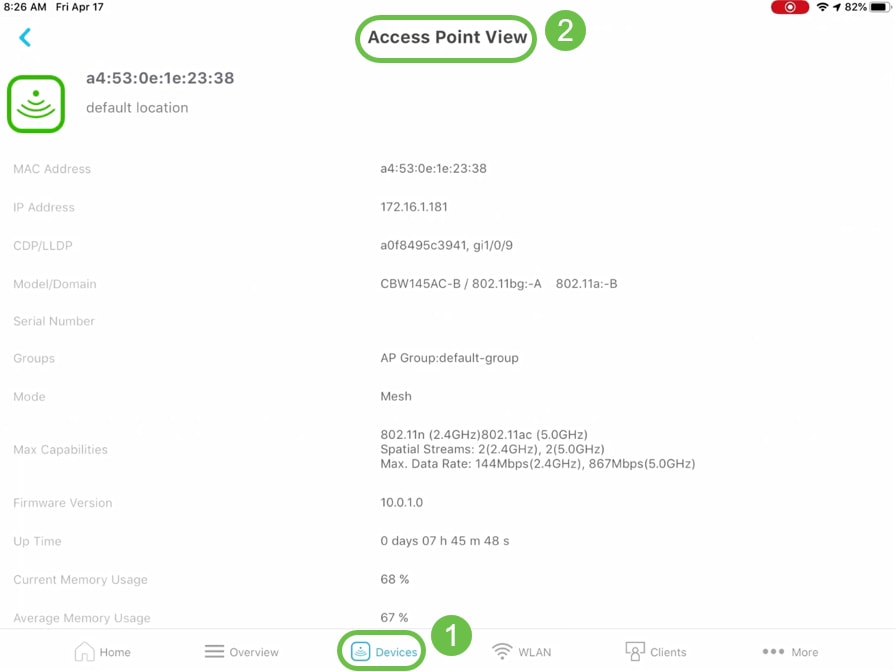
Clientweergave - Volledig overzicht van de client
Navigeer in de Web UI naar Bewaking > Netwerkoverzicht > Clients.

Navigeer in de mobiele app naar Clients > Clientweergave.
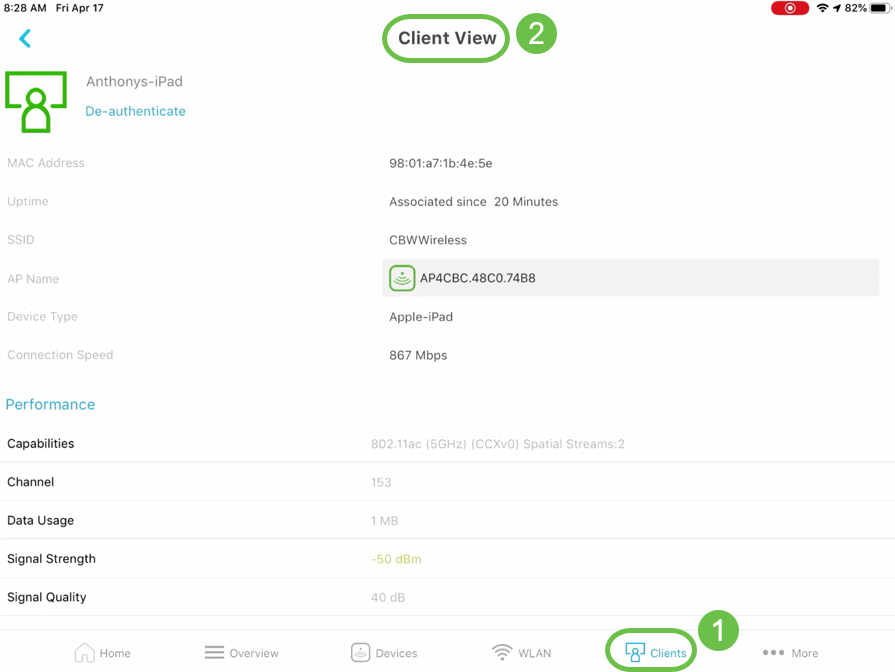
Ping Tool (IP- en domeinnaam)
Ga in de Web UI naar Geavanceerd > SNMP > Primaire AP-tools > Tools voor probleemoplossing. Blader naar beneden naar het gedeelte Ping Test.
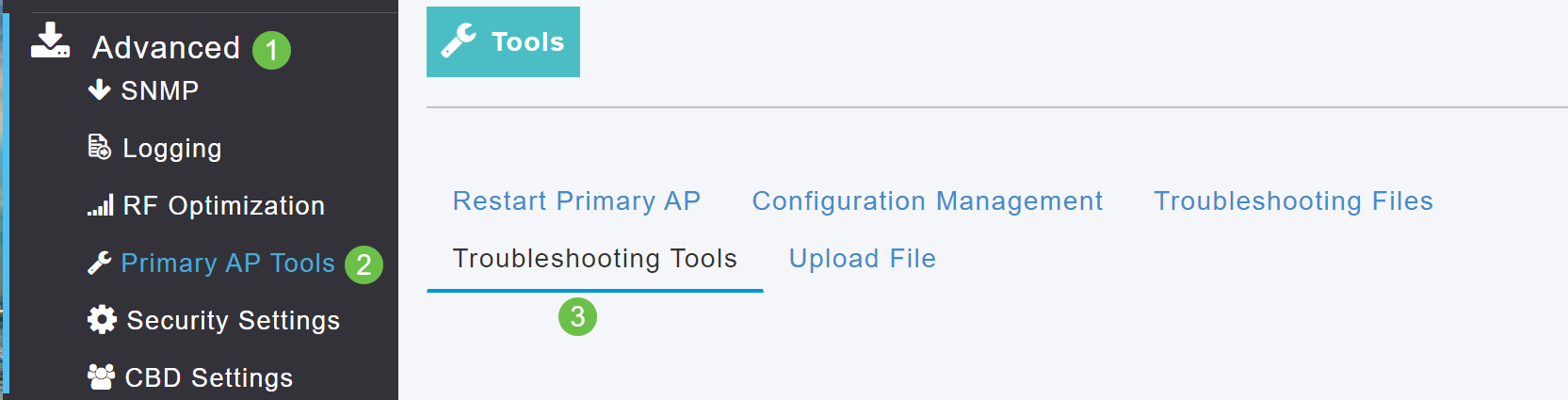
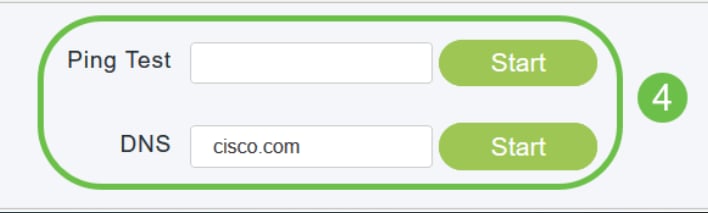
Ga in de mobiele app naar Meer > Ping Tool.
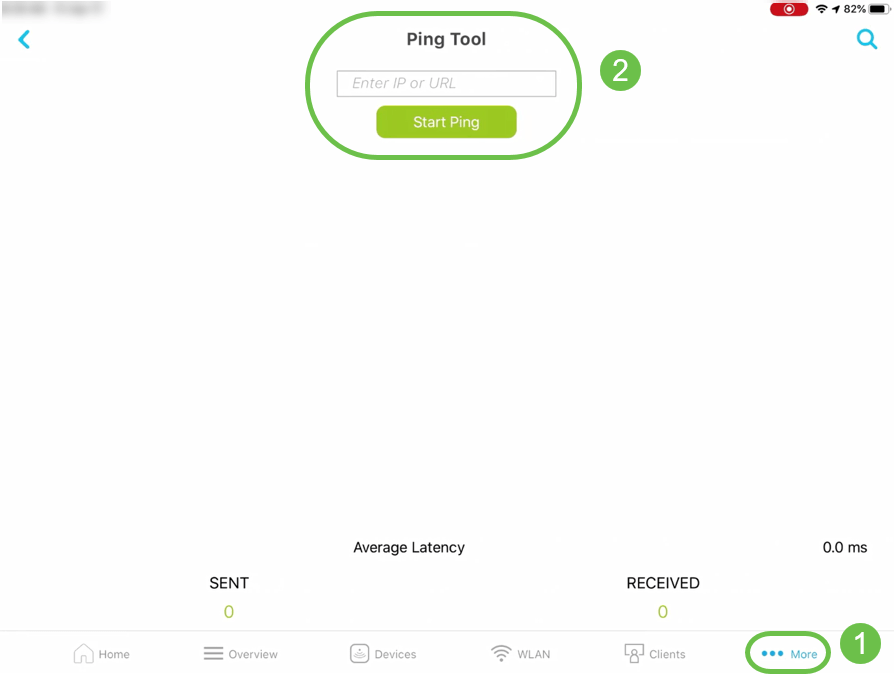
Optie om de apparaatconfiguratie op te slaan en de fabrieksinstellingen van het apparaat te herstellen
Navigeer in de Web UI naar Advanced > SNMP > Primaire AP Tools > Configuration Management.
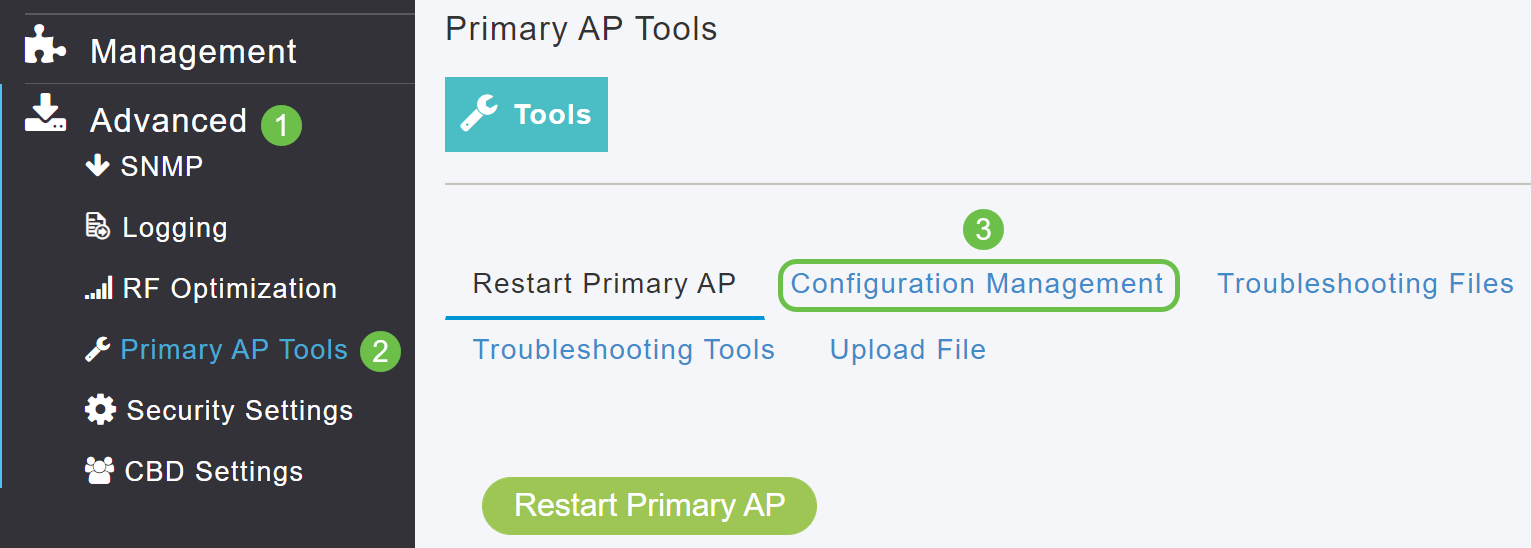
Op de mobiele app, navigeer naar Meer > Save Configuration of More > Reset to Factory Default.
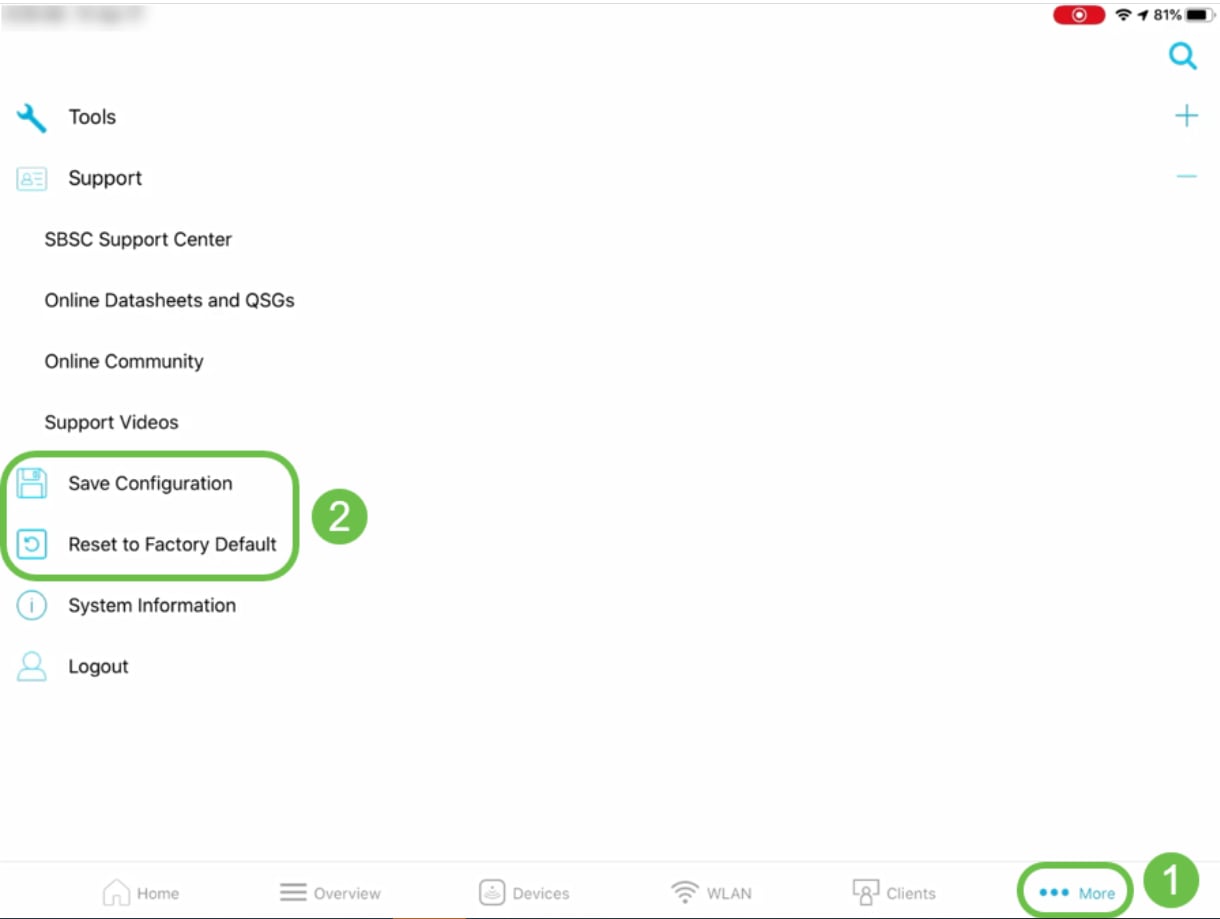
Alleen beschikbaar op de Web UI
RF-optimalisatie
Ga in de Web UI naar Advanced > SNMP > RF-optimalisatie.
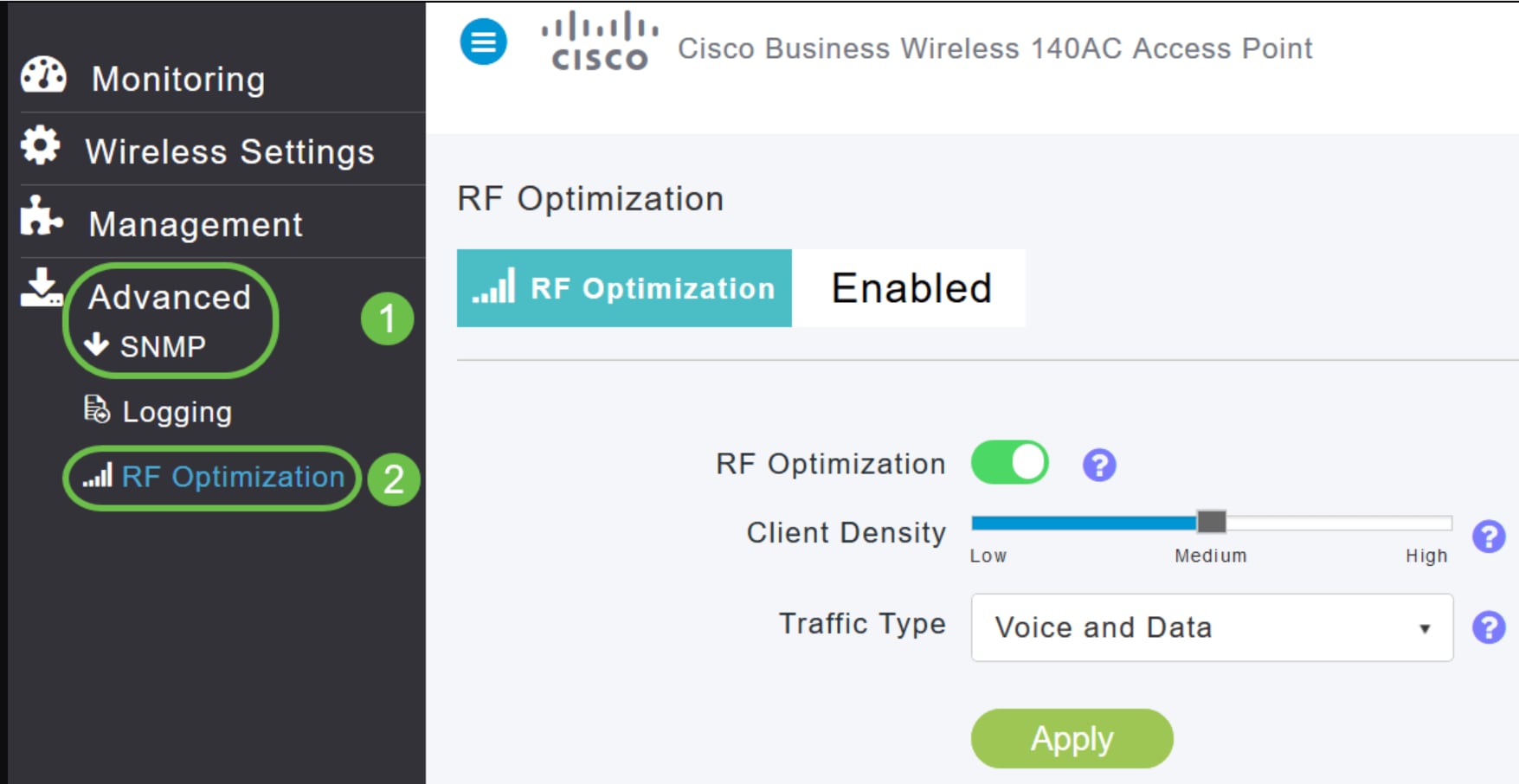
Tech-support bestanden downloaden
Op de Web UI, navigeer aan Geavanceerd > SNMP > Primaire AP Gereedschappen > Bestanden voor probleemoplossing > Ondersteuningsbundel downloaden.
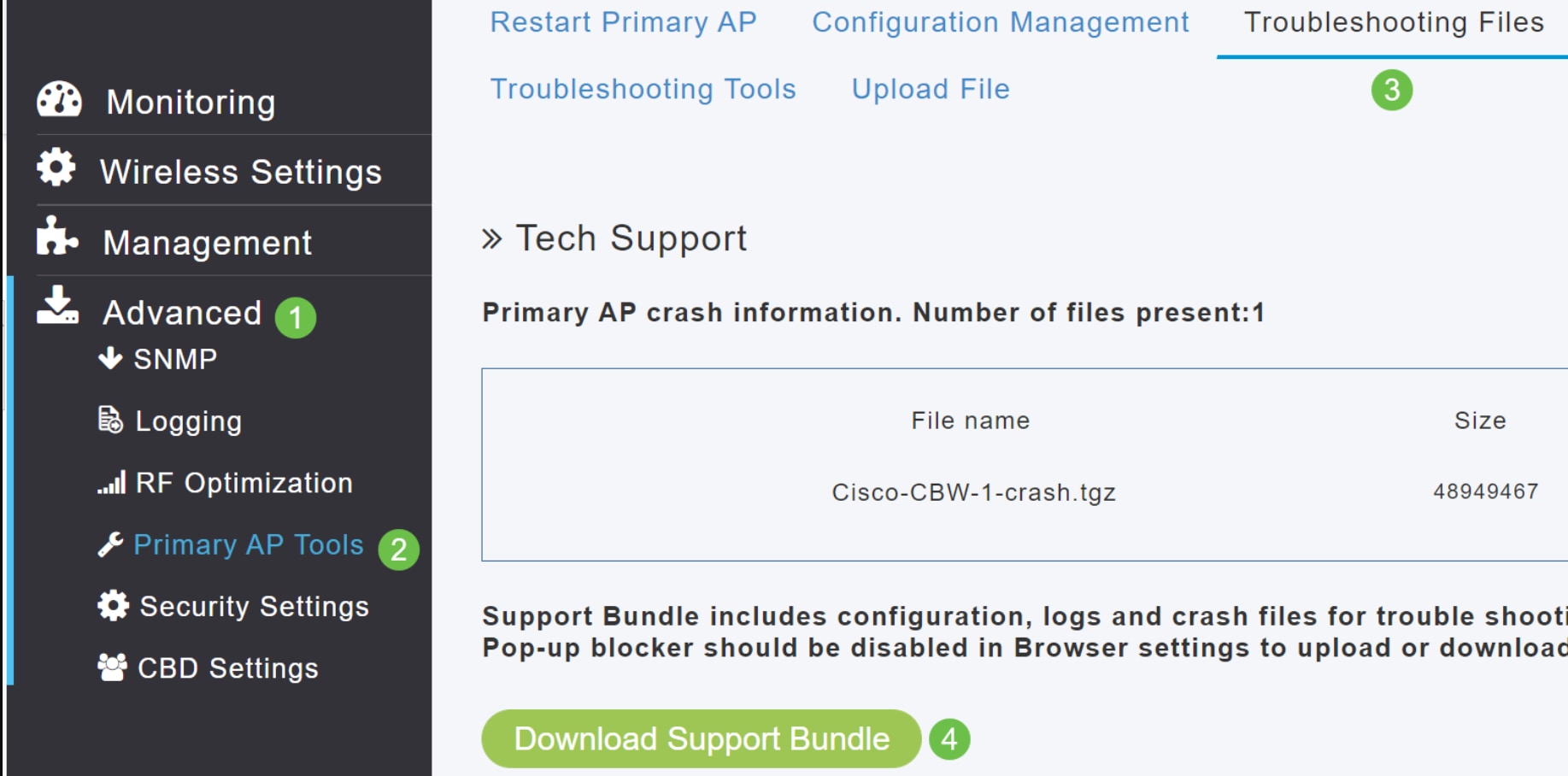
Radius-responstest
Op het Web UI, navigeer naar Op het Web UI, navigeer naar Geavanceerd > SNMP > Primaire AP-tools > Tools voor probleemoplossing > Radius Response.
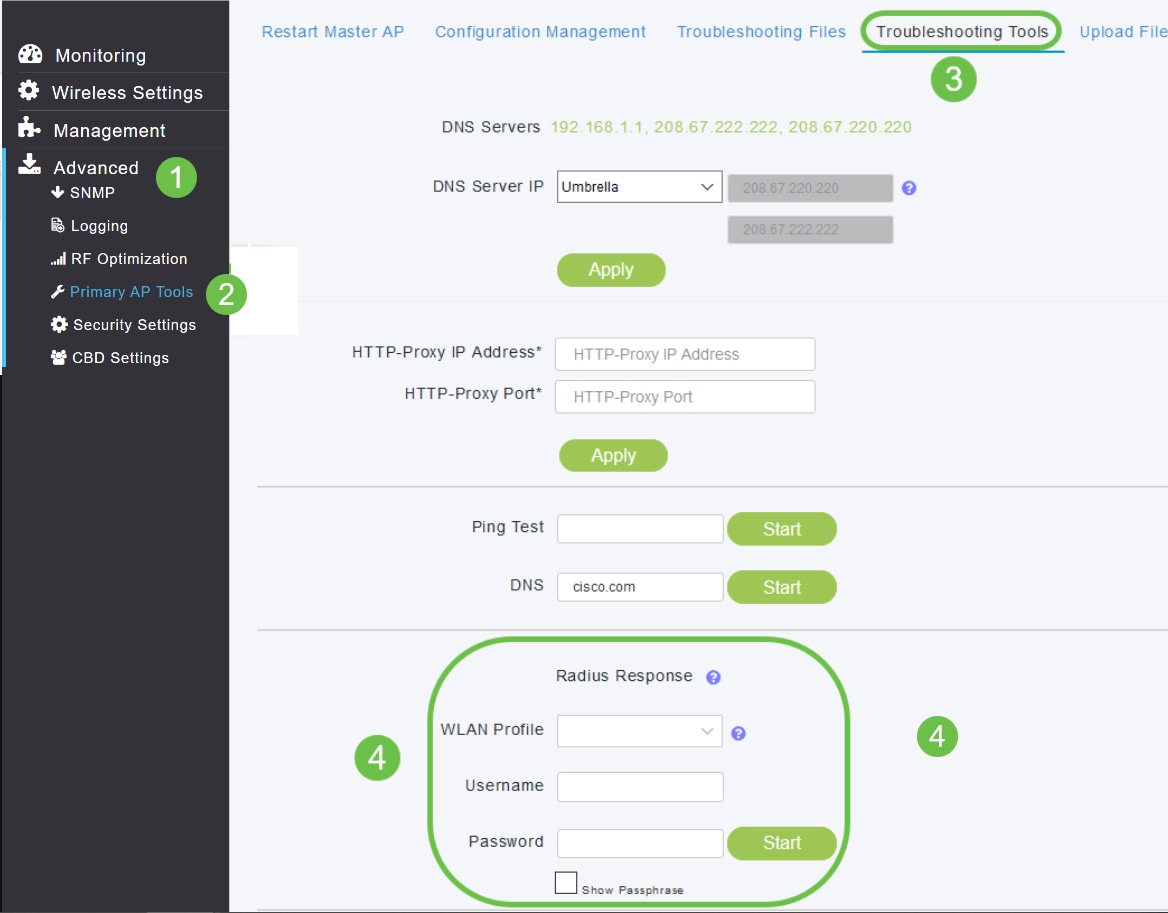
Loggegevens configureren en weergeven
Op het Web UI, navigeer naar Op het Web UI, navigeer naar Op het Web UI, navigeer naar Geavanceerd > SNMP > Vastlegging.
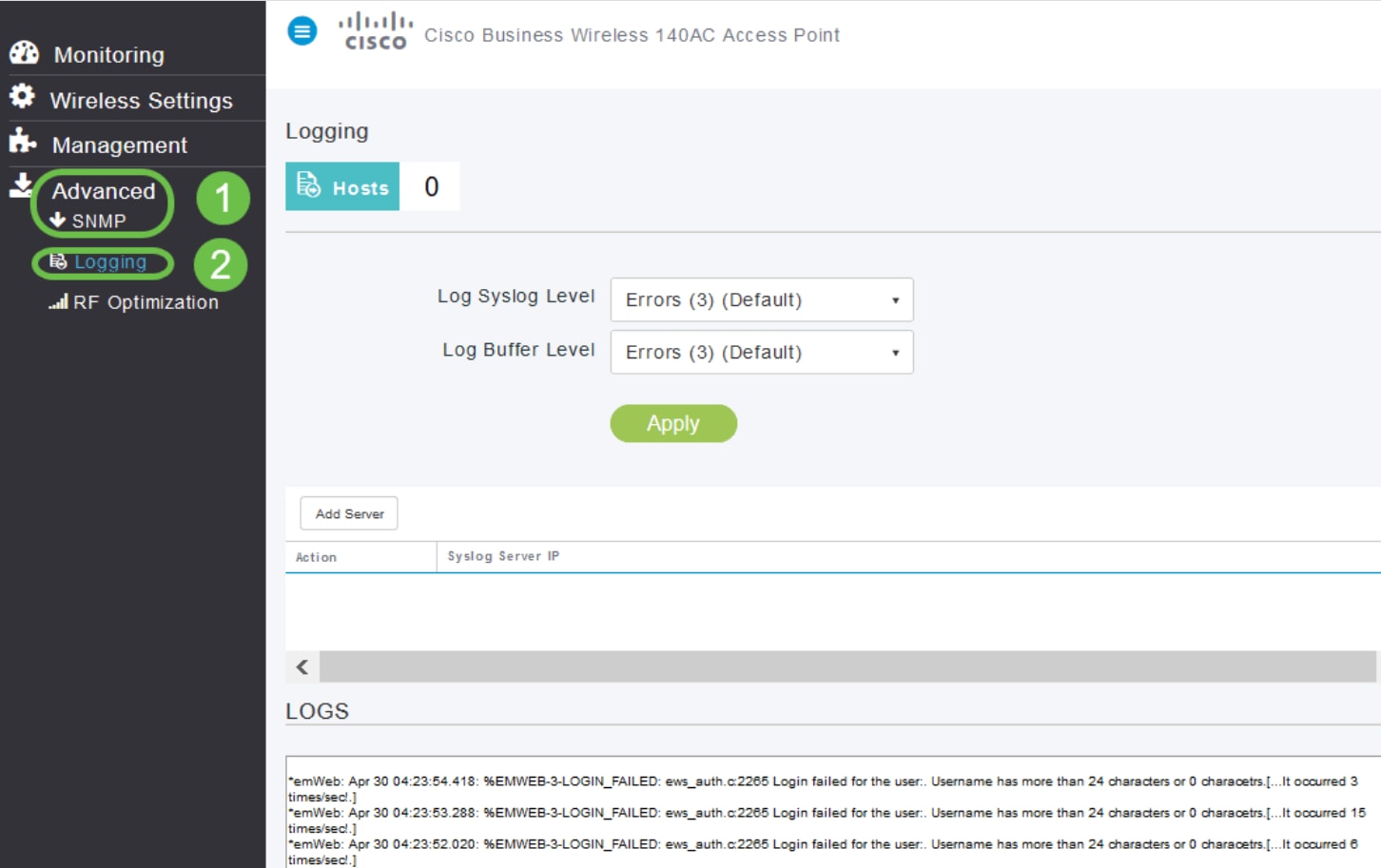
Software-update
Ga in de Web UI naar Beheer > Toegang > Software Update.
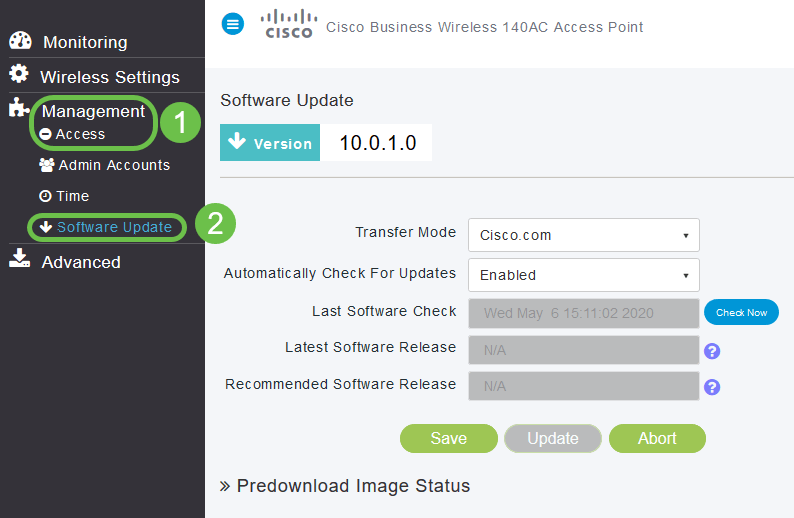
Spectrumintelligentie
Op de Web UI navigeer je naar Monitoring > Network Samenvatting > Access points > Spectrum Intelligence.
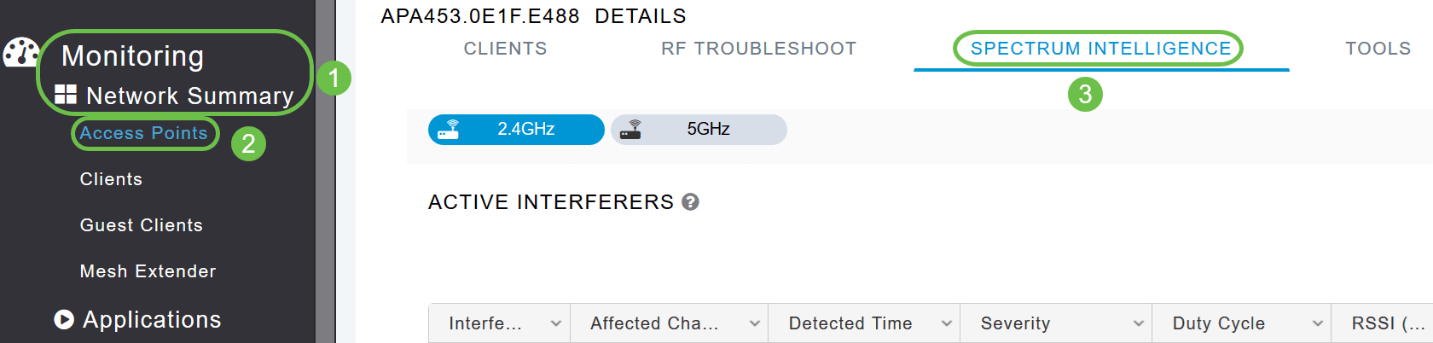
RF-probleemoplossing
Op het web UI navigeer je naar On the Web UI, navigeer je naar Monitoring > Network Samenvatting > Access points > RF Troubleshoot.
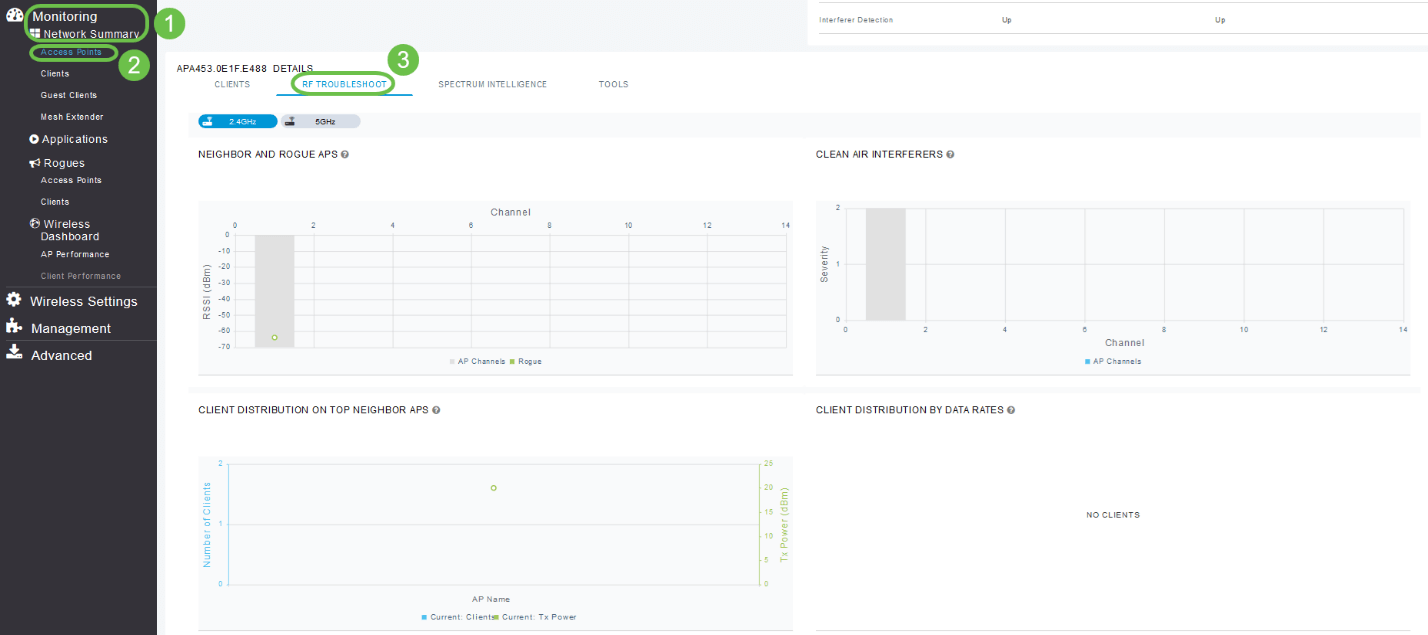
Configuratieoptie voor SNMP en NTP, mDNS en Umbrella
SNMP: Navigeer in de Web UI naar Advanced > SNMP.
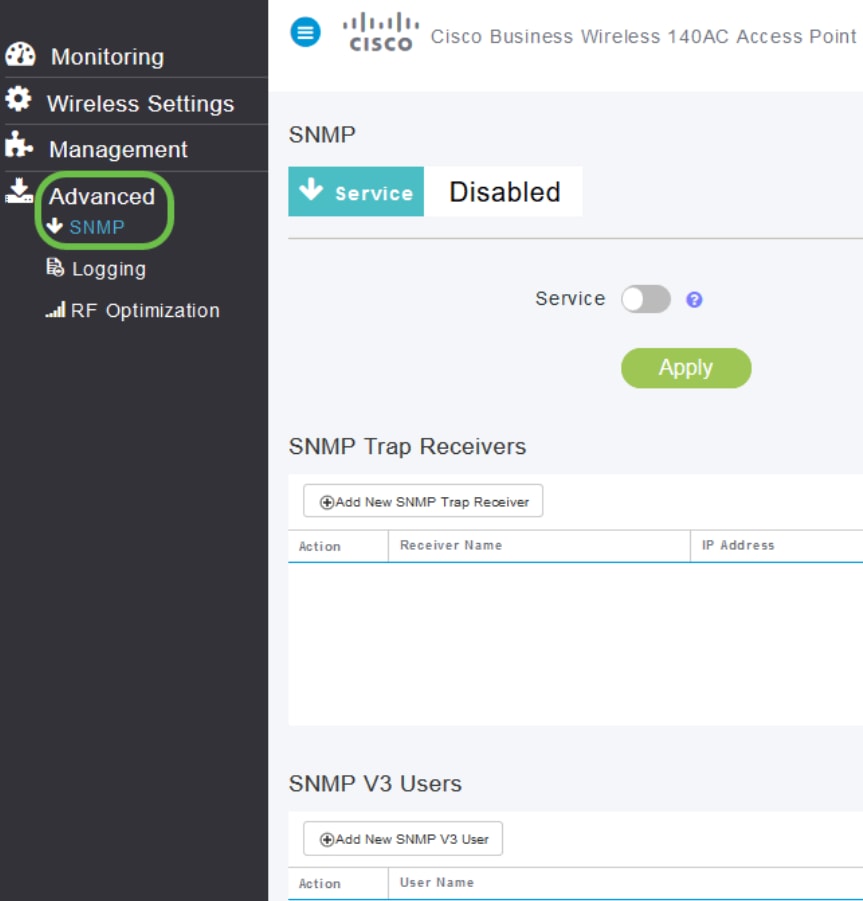
NTP: Op de Web UI, navigeer naar Beheer > Toegang > Tijd > NTP-servers.
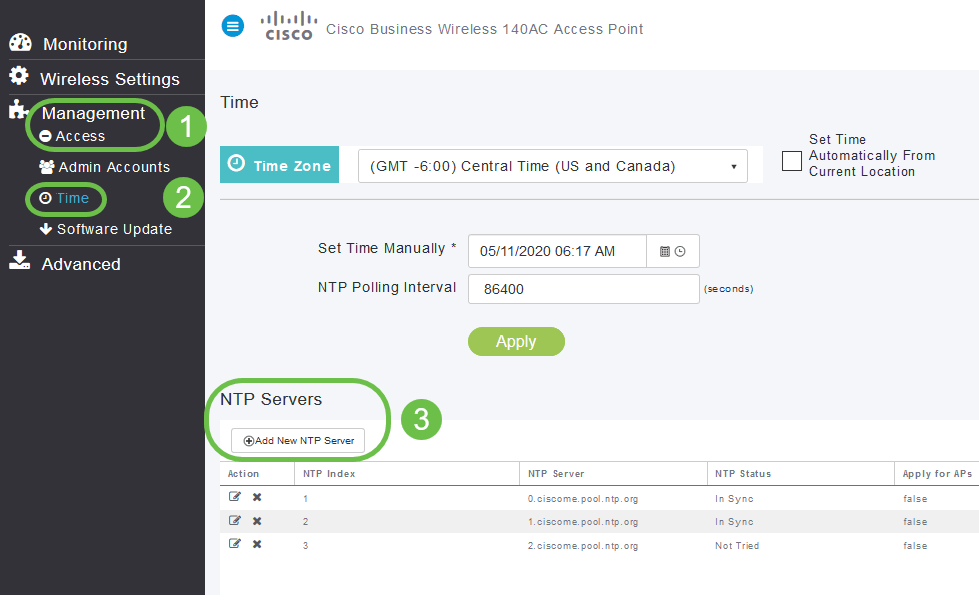
mDNS: Zorg ervoor dat u in de expertweergave bent door op het pijlpictogram te klikken. Navigeer naar Services > mDNS.
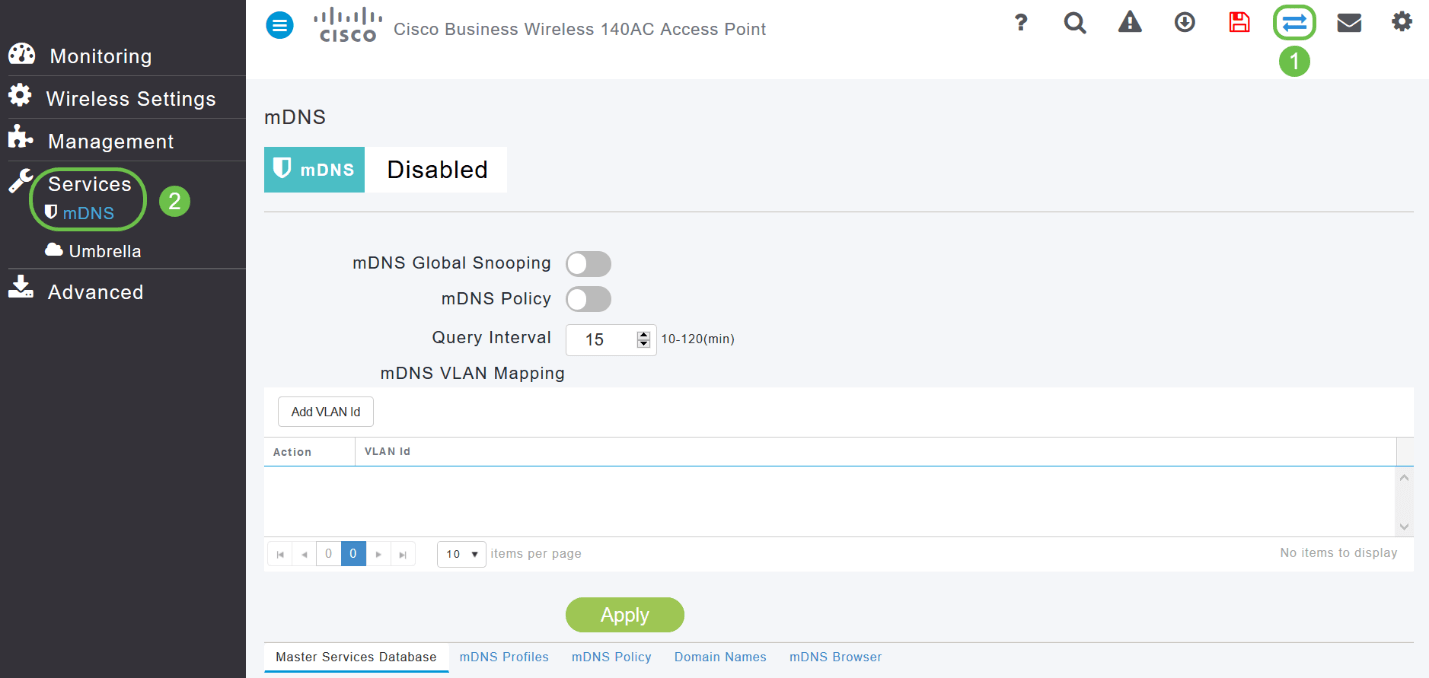
Paraplu: Zorg ervoor dat u in de expertweergave bent door op het pijlpictogram te klikken. Ga naar Services > mDNS > Umbrella.
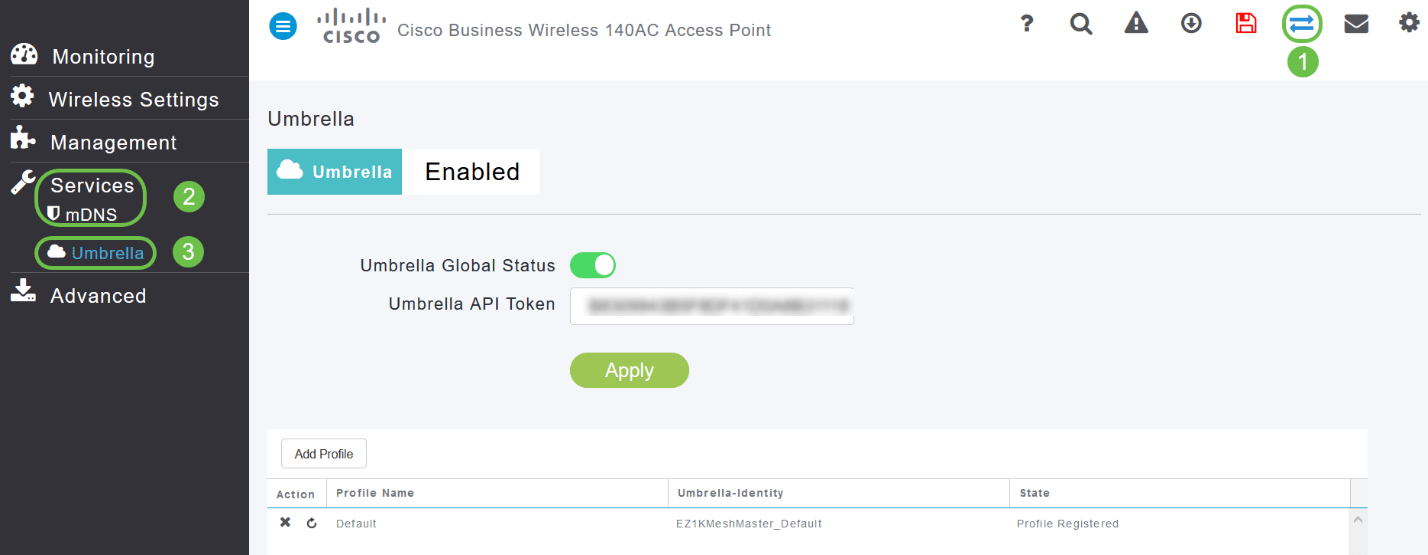
Alleen beschikbaar via de mobiele app
Tik op ID-verificatie:
Er is Tik-ID-verificatie beschikbaar voor Cisco Business Wireless Application. U kunt Touch ID gebruiken voor verificatie op basis van vingerafdrukken om toegang te krijgen tot het draadloze Cisco Business-netwerk via de mobiele app.
Selecteer in de mobiele app OK en bevestig.
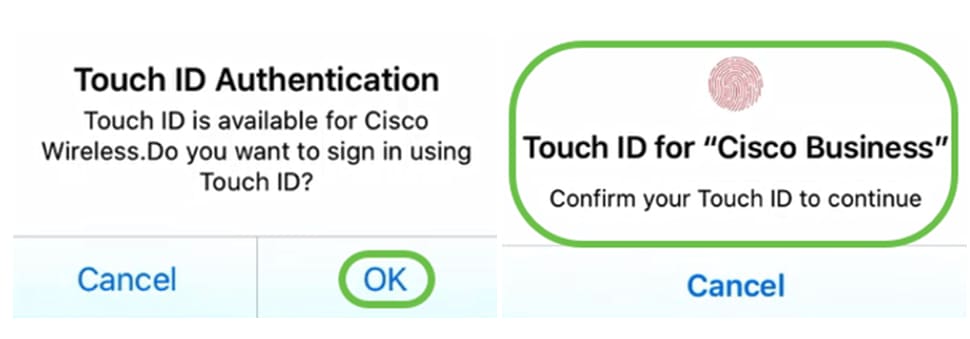
Details van de beste besturingssystemen
Navigeer in de mobiele app naar Overzicht > Netwerkoverzicht > Belangrijkste besturingssystemen.
Clientprestaties - (verbindingsscore, Connected Protocols)
Navigeer in de mobiele app naar Overzicht > Clientprestaties.
Snelheidstesttool (intern en internet)
Navigeer in de mobiele app naar Intern.
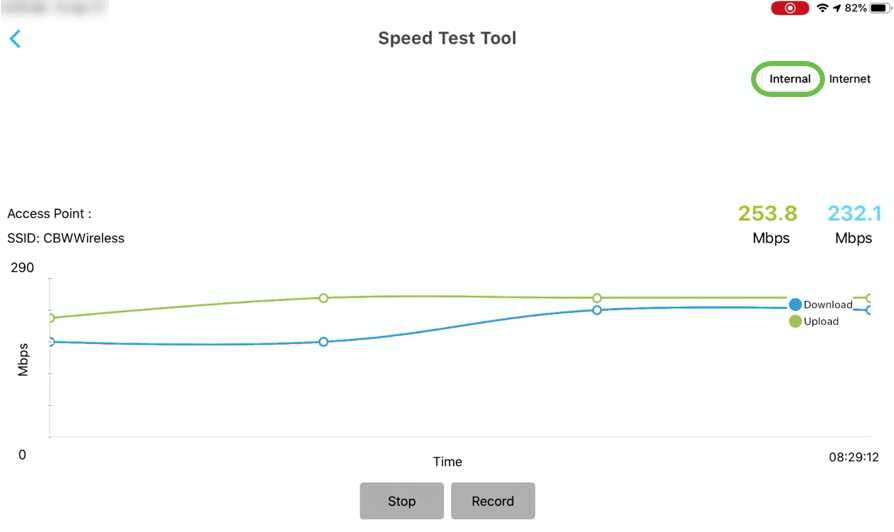
Opties voor toegang tot online resource voor producten
Selecteer in de mobiele app Meer en selecteer de online bron die u wilt gebruiken.
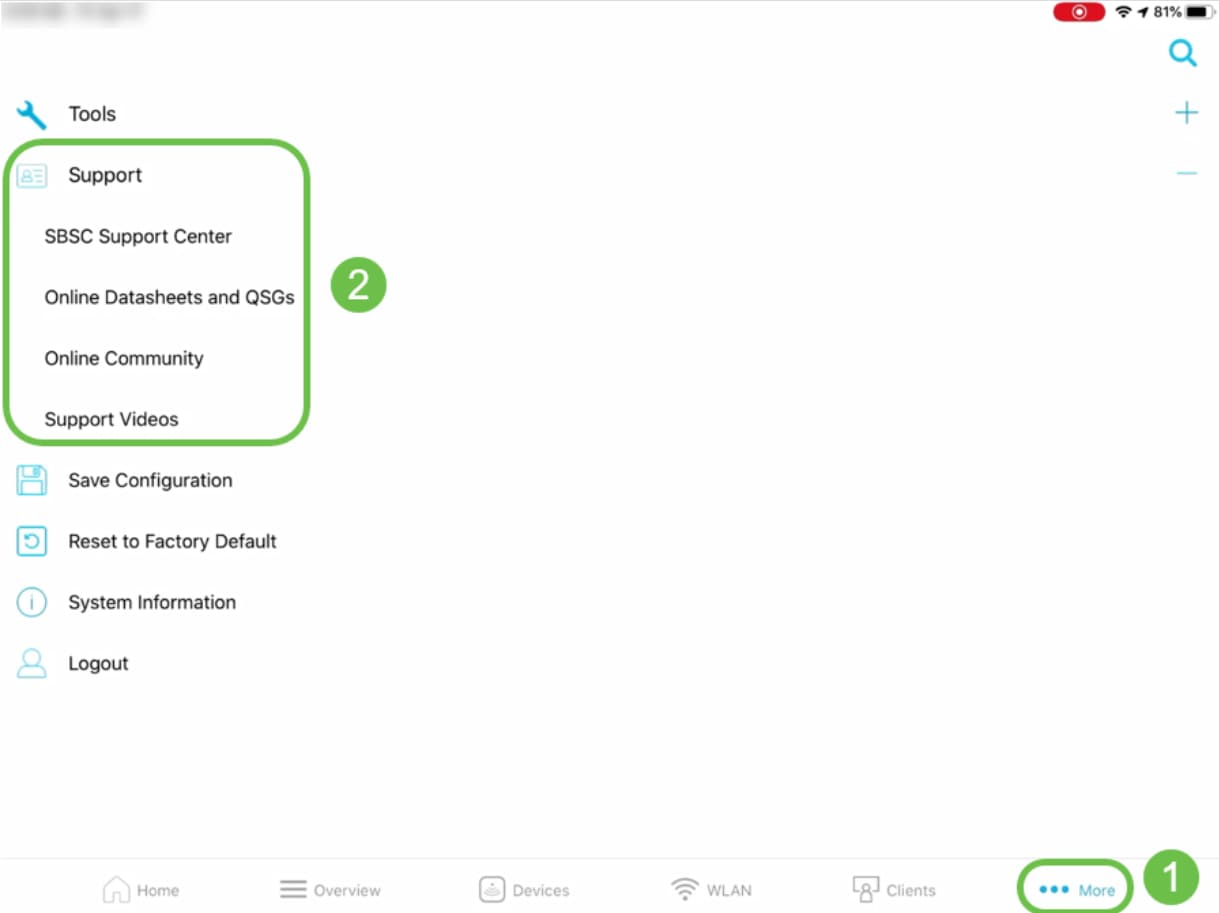
Conclusie
U bent nu vertrouwd met hoe u door de functies kunt navigeren die beschikbaar zijn in de web-UI en Cisco Business Wireless App voor Cisco Business Wireless Access points en mesh extenders. U kunt uw Cisco Business Wireless Network eenvoudig bewaken en beheren.
Bekijk deze andere verwante artikelen!
Revisiegeschiedenis
| Revisie | Publicatiedatum | Opmerkingen |
|---|---|---|
1.0 |
27-May-2020
|
Eerste vrijgave |
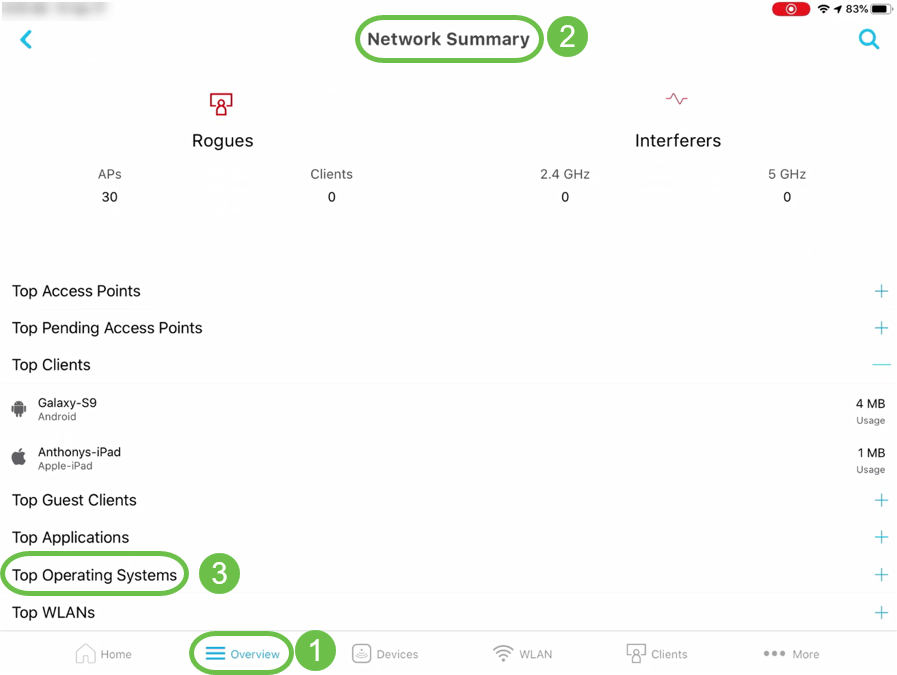
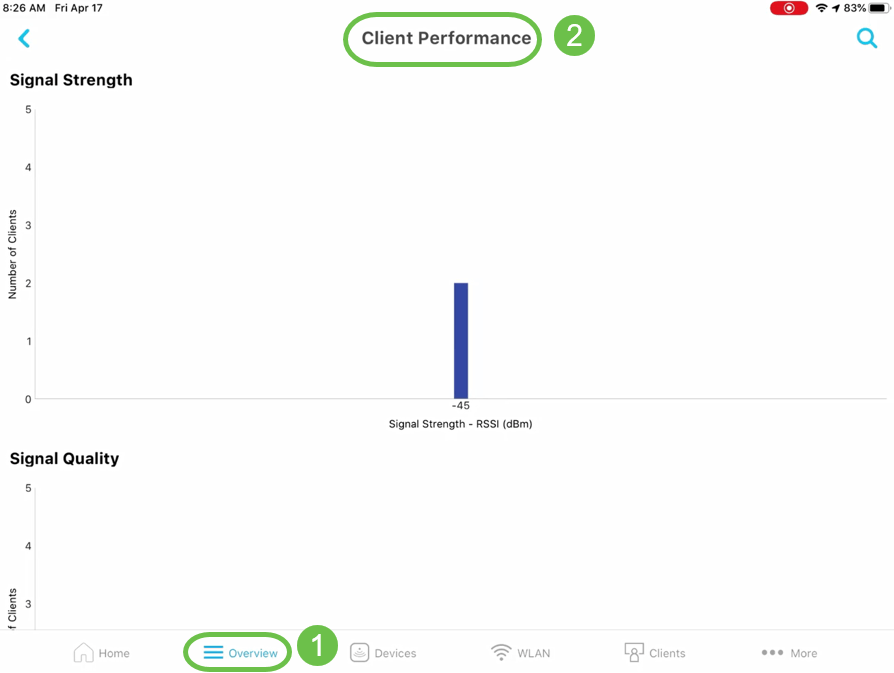
 Feedback
Feedback